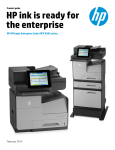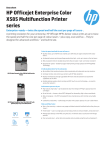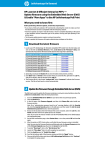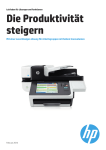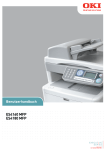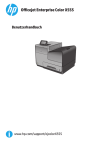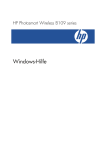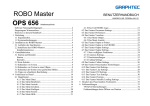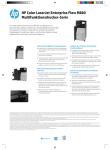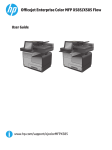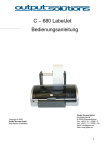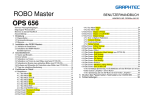Download Tintenstrahldrucker von HP – 100 % geeignet für Unternehmen
Transcript
Produktbroschüre Tintenstrahldrucker von HP – 100 % geeignet für Unternehmen Die HP Officejet Enterprise Color MFP X585 Serie März 2014 Produktanleitung | Die HP Officejet Enterprise Color MFP X585 Serie Inhalt 3 100 % geeignet für Unternehmen − bei der Hälfte der Kosten und bis zu doppelter Geschwindigkeit im Vergleich zu Laserdruckern1, 2 4 Produktvorstellung 5 Die wichtigsten Merkmale auf einen Blick 6 Günstiger und schneller als Farblasergeräte 8 Beschleunigte Workflows 14 100 % geeignet für Unternehmen 19 Zuverlässige Leistung − Seite für Seite 20 Kontinuierliche Leistung bei geringerem Ressourcenverbrauch 21 Medien-Guide 27 Technische Daten 31 Bestellinformationen Produktanleitung | Die HP Officejet Enterprise Color MFP X585 Serie 100 % geeignet für Unternehmen − bei der Hälfte der Kosten und bis zu doppelter Geschwindigkeit im Vergleich zu Laserdruckern1, 2 Warum Kompromisse machen? Die mit HP PageWide Technologie ausgestattete HP Officejet Enterprise Color MFP X585 Serie bietet die gleiche Funktionalität und Zuverlässigkeit wie ein Farblaserdrucker – allerdings bei bis zur Hälfte der Kosten und bis zu doppelter Geschwindigkeit.1, 2 Mit diesem Gerät erhalten Sie die gleichen Sicherheitslösungen, nahtlose Integration in Netzwerke und einfachen Verwaltungslösungen wie bei den HP LaserJet MFPs und drucken im Handumdrehen auch große Farbaufträge in höchster Qualität – und zwar Seite für Seite. Unser Fazit: 100 % geeignet für Unternehmen. Zielgruppe Mit Druckgeschwindigkeiten von bis zu 72 Seiten pro Minute (im Standardmodus), pigmentierten Tinten und der legendären Energieeffizienz von HP bieten diese Geräte höchste Produktivität und Bedienerfreundlichkeit für Arbeitsgruppen mit bis zu 15 Mitarbeitern, langfristige Lichtund Wasserbeständigkeit3, eine beeindruckende Druckqualität sowie eine erhebliche Verringerung der Umweltbelastung. Technologien wie Touch-to-Print und Wireless Direct sorgen dafür, dass Sie von überall her effizient und bequem mobil drucken können.4, 5 Das Modell Flow X585z bietet dazu moderne Workflow-Funktionen wie schnelles, doppelseitiges Scannen in einem Durchlauf sowie eine integrierte Tastatur für eine effiziente Dateneingabe. 6 3 Produktbroschüre| Die HP Officejet Enterprise Color MFP X585 Serie Produktvorstellung Im Bild: der HP Officejet Enterprise Color Flow MFP X585z 1 Intuitives schwenkbares 20,3 cm großes (8 Zoll) HP Easy Select Bedienfeld mit Farb-Touchscreen 2 Hardware-Integrationsfach für die Einbindung von Drittanbieterlösungen wie Kartenlesergeräte 3 Einfach zugänglicher USB-Port zum direkten Speichern und Drucken von Dateien 1 4 Ausziehbare Tastatur für eine benutzerfreundliche und akkurate Dateneingabe (nur Modell X585z) 2 5 Vordere Klappe für einen schnellen Zugriff auf HP Tintenpatronen 6 50 Blatt-Mehrzweckkassette mit langer Papierführung 7 Integrierter automatischer doppelseitiger Druck 8 Ein-/Aus-Taste 9 100 Blatt ADF (automatische Dokumentzuführung) mit beidseitigem Scannen in einem Durchlauf und HP EveryPage mit Ultraschallerkennung für Doppelblatteinzüge (nur Modell X585z) 10 Vorlagenglas-Farbscanner für Formate bis US Legal (216 x 356 mm) 9 10 3 4 11 5 6 7 12 8 11 300 Blatt-Ausgabefach mit langer Papierführung Vorderseite 12 Kassette 2 (500 Blatt) 13 796 MHz Prozessor, 1,8 GB 13 14 15 16 14 320 GB HP Hochleistungs-Sicherheitsfestplatte 15 Zwei interne USB 2.0-Ports für Drittanbieterlösungen 16 Hi-Speed USB 2.0 Druck-Port 19 20 21 17 18 17 HP Jetdirect Gigabit Ethernet Druckserver 18 FIH (Foreign Interface Harness)-Schnittstelle (für externe Geräte) 19 Port für optionales Schloss vom Typ Kensington Detailansicht Hintere I/O-Blende 20 Faxport, RJ-11 21 Hi-Speed USB 2.0 Port (für Drittanbietergeräte) Die Serie auf einen Blick 4 Modell MFP X585dn MFP X585f Flow MFP X585z Produktnummer B5L04A B5L05A B5L06A ADF-Einzugskapazität Bis 50 Blatt Bis 50 Blatt Bis 100 Blatt HP EveryPage-Mehrfacheinzugserkennung per Ultraschall Nicht verfügbar Nicht verfügbar Beidseitiges Scannen ADF mit Vorlagendrehung ADF mit Vorlagendrehung Single-Pass Duplex-ADF OCR (Optische Texterkennung) Optional mit HP DSS Optional mit HP DSS Große ausziehbare Tastatur Nicht verfügbar Nicht verfügbar Faxfunktion Optional Kassette 3 (500 Blatt) Optional Optional Optional Schrank/Unterstand Optional Optional Optional Produktbroschüre | Die HP Officejet Enterprise Color MFP X585 Serie Die wichtigsten Merkmale auf einen Blick Dieser MFP mit seiner beeindruckenden Produktivität wurde für höchste Unternehmensansprüche entwickelt. Schneller und günstiger als Farblaser1, 2 • Sparen Sie bis zu 50 % der Druckkosten pro Seite im Vergleich zum Farblaser.2 • Erleben Sie eine neue Dimension der Produktivität − mit bis zu doppelten Druckgeschwindigkeiten Professionelle, kostengünstige Farbdokumente im Vergleich zu Farblasergeräten.1 • Mit Original HP pigmentierten Tinten drucken Sie hochwertige, wasser- und schmierbeständige Dokumente, die auch nach Jahren nicht verblassen.3 • Die HP PageWide Technologie sorgt für hohe Druckgeschwindigkeiten über einen Druckkopf der über die gesamte Seitenbreite reicht. Beschleunigte Workflows • Optimale Seitenerfassung unter Vermeidung von Mehrfacheinzügen für höchste Produktivität.6 • Effizientes Scannen in einem Durchlauf an Netzwerkordner, E-Mail und vieles mehr.6 Weniger Zeitaufwand • Schnelle und bedienerfreundliche Dateneingabe über die ausziehbare Tastatur.6 • Direkte Auftragsverwaltung am MFP − dank eines 20,3 cm (8 Zoll) Farb-Touchscreens mit Bildvorschau. 100 % geeignet für Unternehmen • Über HP Web Jetadmin lässt sich Ihr MFP zentral überwachen und steuern. 7 RemoteDruckerverwaltung • HP schützt Ihre vertraulichen Geschäftsdaten mit modernen Sicherheitsfunktionen. • Dank HP FutureSmart Firmware können Sie diesen MFP bei Verfügbarkeit neuer Lösungen ganz einfach aufrüsten. • Nutzen Sie praktische Lösungen zur Erweiterung dieses MFPs. • Das Hardware-Integrationsfach ermöglicht eine einfache und problemlose Integration neuer Lösungen wie bspw. Kartenlesegeräte. • Per Wireless Direct und Touch-to-Print greifen Sie sicher und direkt von Ihrem mobilen Gerät auf Ihre Drucker zu − und das ganz ohne Netzwerkanbindung.4, 5 Zuverlässige Leistung − Seite für Seite Drucken von mobilen Geräten • Original HP XL-Tintenpatronen (Schwarz und Farbe) bieten eine höhere Reichweite. 8 • Dieser robuste MFP mit seiner Papierkapazität von bis zu 1050 Blatt macht auch beim Drucken großer Aufträge nicht so schnell schlapp. 9 • Dieser MFP besitzt nur wenige Verschleißteile und gewährleistet so eine lange Lebensdauer. Kontinuierliche Leistung bei geringerem Verbrauch • Ressourcenschonendes Arbeiten mit einem leistungsstarken und energieeffizienten HP Drucker mit ENERGY STAR ®-Zertifikat und Blauer Engel-Umweltzeichen. Auto-On/Auto-OffTechnologie • Dieses Gerät besitzt keine Fixiereinheit und verbraucht dadurch weniger Energie als die meisten Farblaser in seiner Klasse.10 • Mit diesem Gerät erfüllen Sie ISO-Spezifikationen für Reinräume und schaffen so die optimale Büroumgebung.11 • Senken Sie den Energieverbrauch Ihres Druckers durch automatisches Ein- und Ausschalten. • Schonen Sie Ressourcen. Für diesen MFP fallen im Vergleich zum Laserdrucker 90 % weniger Gewicht an Verbrauchsmaterialien und Verpackungen an.12 5 Produktbroschüre | Die HP Officejet Enterprise Color MFP X585 Serie Günstiger und schneller als Farblasergeräte Beschleunigen Sie Ihren Druckprozess und schonen Sie Ihr Budget. Mit diesem leistungsstarken MFP und der integrierten HP PageWide Technologie erstellen Sie Farbdokumente zur Hälfte der Kosten und mit bis zu doppelter Geschwindigkeit1 im Vergleich zu Farblasergeräten2. Hochwertige Ausdrucke für bis zur Hälfte der Kosten Mit der Kombination aus HP PageWide-Technologie und den speziell für diesen MFP entwickelten HP Patronen mit pigmentierten Tinten erhalten Sie hochwertige Farbdrucke zur Hälfte der Kosten im Vergleich zu Farblasergeräten.2 HP PageWide Technologie HP EasyColor für optimale Ergebnisse Erstellen Sie beeindruckende Farbdokumente in Profi-Qualität. Mit HP EasyColor können Sie Ihre Einstellungen und damit Dokumente mit gemischten Inhalten optimieren, die Sie mit Microsoft®-Office-Programmen drucken. Die Technologie führt eine automatische Anpassung von Fotos im JPEG- oder PNG-Format durch, und zwar von den Bildern in ihrer Gesamtheit und nicht nur von Teilen. Das Ergebnis: eine bessere Farbkonsistenz, schärfere Details und ein schnelleres Drucken. So erhalten Sie Hochglanztext, perfekt abgestimmte Grafiken und lebendige Bilder, und zwar Seite für Seite, Dokument für Dokument, Tintenpatrone für Tintenpatrone. Mit den HP Universal Print Driver Tools können Sie zudem Ihre Farbnutzung verwalten und weitere Einsparungen realisieren. 13 Schnelleres Drucken im Unternehmen Mit diesem MFP erstellen Sie Dokumente in lebendigen Farben mit bis zu doppelten Geschwindigkeiten im Vergleich zu Farblasergeräten und sparen so wertvolle Zeit und Ressourcen.1 Im Modus „Professional“ erzielen Sie Geschwindigkeiten (Schwarzweiß und Farbe) von bis zu 42/44 S./Min. (A4/Letter)14, im Standardmodus sogar bis zu 70/72 S./Min. (A4/Letter). Selbst aus dem Ruhemodus heraus wird dabei die erste Seite ohne Aufwärmen schon nach 8 Sekunden gedruckt.15 Langlebige Ausdrucke Mit HP pigmentierten Tinten erstellen Sie Dokumente, die extrem wasserfest, wischfest und lichtbeständig sind und mit dem Textmarker bearbeitet werden können. 3 Wasserbeständige Ausdrucke Dauerhafte Qualität Die Tinte für diesen Drucker erfüllt den anspruchsvollen Standard ISO 1179816, auch als „Archivierungsbeständigkeit“ bezeichnet, für eine langlebige Farbechtheit. So können Sie sicher sein, dass Ihre Dokumente auch nach Jahren nicht verblassen. Diese Produkte sorgen für gesättigte Farben und tiefe Schwarztöne und bieten im Vergleich zu farbstoffbasierten Tinten eine herausragende Wasser- und Lichtbeständigkeit, und damit eine langlebige Farbtreue. Diese einzigartigen Charakteristika verdanken sie der Tatsache, dass sie nicht wasserlöslich, sondern dispergiert sind, wodurch eine Sedimentation verhindert wird. Mit dieser Tinte erstellte Dokumente können deshalb Regen, Flüssigkeiten und sogar der Bearbeitung mit Textmarkern widerstehen. Für ein noch besseres Druckergebnis empfehlen wir die Verwendung von ColorLok® Papier mit seinen speziellen Additiven, die ein schnelleres Trocknen ermöglichen bzw. ein „Durchschlagen“ auf die Papierrückseite verhindern. So erhalten Sie auch beim beidseitigen Drucken stets höchste Lesbarkeit und Qualität. Der MFP unterstützt eine große Bandbreite an Papiertypen, darunter HP Glossy und Matte Brochure Medien, Advanced Photo-Papiere und andere Tintenstrahler-Spezialmedien sowie Papiertypen mit einem Gewicht von nur 60 g/m2. 6 Produktbroschüre | Die HP Officejet Enterprise Color MFP X585 Serie Die HP PageWide Technologie der nächsten Generation Das Geheimnis hinter der außergewöhnlichen Geschwindigkeit und Zuverlässigkeit dieses herausragenden MFP heißt HP PageWide. Kernstück dieser Technologie ist ein Druckkopf, der die gesamte Breite des Papiers abdeckt und in einem einzigen Durchlauf extrem hohe Geschwindigkeiten erzielt. Dies ist der gleiche Prozess, der sich sonst nur bei hochmodernen Digitaldruckmaschinen findet. Bei Laser- oder herkömmlichen Tintenstrahldruckern müssen einzelne Punkte „geschrieben“ bzw. der Druckmechanismus vor- und zurück bewegt werden. Der aus über 40.000 von über die gesamte Seitenbreite angeordneten Druckdüsen bestehende Druckkopf der HP PageWide Technologie dagegen ist starr und setzt auf dem vorbeigeführten Papier identisch schwere schwarze oder farbige Tintentropfen präzise zum gedruckten Bild zusammen. Der MFP führt dazu eine kontinuierliche Selbstdiagnose bzw. Kalibrierung durch. Bei diesem in Echtzeit und in höchster Geschwindigkeit stattfindenden Prozess werden die mikroskopisch kleinen Tintentropfen beim Verlassen des Druckkopfes analysiert, wodurch eine kontinuierlich hohe Druckqualität sichergestellt wird. Eine detaillierte Beschreibung der PageWide Technologie finden Sie im technischen White Paper unter hp.com/united-states/campaigns/officejet-pro-x/?jumpid=ex_r11400_go_officejetprox. Ausgabefach Pigmentierte Tinten in vier Farben Servicestation Druckbereich Servicestation Papierpfad Papierpfad Mehrzweck- Interner kassette 1 Duplex Papierpfad Hauptpapierkassette 2 Papierpfad Optionale Kassette 3 PageWide Druckkopf Druckkopf mit zehn Düsenbaugruppen (4 Farben) 4224 Tintendüsen (1200 Düsenöffnungen/Zoll) pro Baugruppe, insgesamt 42.240 Tintendüsen 7 Produktbroschüre | Die HP Officejet Enterprise Color MFP X585 Serie Beschleunigte Workflows Dieser mit modernen Funktionen ausgestattete MFP bietet eine beeindruckende Produktivität für Ihre Arbeitsteams sowie die notwendigen Tools für eine schnelle, benutzerfreundliche und vor allem akkurate Erfassung von Inhalten − und das zu bis zur Hälfte der Kosten im Vergleich zum Laser.2 Das Modell Flow X585z bietet dazu ein schnelles, doppelseitiges Scannen in einem Durchlauf sowie eine integrierte Tastatur für eine effiziente Dateneingabe.6 Die integrierte Bildvorschau garantiert, dass das Endergebnis immer genau Ihren Wünschen entspricht. Der HP Officejet Enterprise Color Flow MFP X585z Beidseitiges Scannen in einem Durchlauf Der HP Officejet Enterprise Color Flow MFP X585z bietet herausragende Workflows und höchste Produktivität. Die in diesem Abschnitt beschriebenen Funktionen gelten nur für dieses Produkt.6 Schnelles, akkurates Scannen für Umgebungen mit hohem Scanvolumen Mit HP EveryPage und der integrierten Ultraschalltechnologie scannen Sie zuverlässig und vermeiden Doppelblatteinzüge sowie ausgelassene Seiten. Dank der extrem robusten 100 Blatt ADF mit einem empfohlenen monatlichen Seitenvolumen von 26.750 bis 44.500 Seiten werden Sie auch mit gemischten Papiergrößen und -gewichten in anspruchsvollen Druckumgebungen spielend fertig. Mit beidseitigem Scannen in einem Durchlauf (Single-Pass) schaffen Sie im Vergleich zu den Modellen X585dn und X585f mehr als das doppelte Seitenvolumen und mit der automatischen Leerseitenunterdrückung reduzieren Sie gleichzeitig die Dateigröße und vermindern den Papierabfall. Akkurate Dateneingabe und gestochen scharfe Scans6 Die große ausziehbare Tastatur des Flow MFP ermöglicht die einfache Eingabe von Daten für digitale Dateien bzw. Kontext für E-Mails. Dazu geht die Eingabe von Adressen, Dateinamen und Indexdaten mit zwei Händen nicht nur schneller vonstatten, sondern begünstigt auch die Datengenauigkeit. Dieses Gerät bietet moderne Funktionen zur automatischen Bildbearbeitung, die weit über Standardoptionen (automatische Seitenbegradigung, Farberkennung oder Kantenlöschung) hinausgehen, wie z. B. die automatische Ausrichtung aller Seiten eines Scanauftrags. So müssen Sie sich keine Gedanken mehr machen, ob ein Dokument auf dem Kopf oder in Normalausrichtung in die ADF eingelegt wird. Mit dem automatischen Seitenzuschnitt verringern Sie die Dateigröße und mit der automatischen Farbtonanpassung passen Sie Kontrast, Helligkeit und Hintergrund für jede Seite an. 8 Produktbroschüre | Die HP Officejet Enterprise Color MFP X585 Serie Erweiterte Verarbeitungs- und Weiterleitungsfunktionen Der HP Officejet Enterprise Color Flow MFP X585z mit seinen standardmäßigen Funktionen wie Send to Microsoft SharePoint sorgt für eine effiziente gemeinsame Nutzung von Dateien, und das ganz ohne zusätzliche Software. Die integrierte OCR-Technologie von I.R.I.S.© bietet eine einfache Umwandlung von Scans in bearbeitbaren Text bzw. eine breite Vielfalt an Dateitypen, darunter TEXT (OCR), Unicode TEXT (OCR), RTF (OCR), durchsuchbares PDF (OCR), durchsuchbares PDF/A (OCR), HTML (OCR) und CSV (OCR).17 Umwandlung von Scans in bearbeitbaren Text Die HP Officejet Enterprise Color MFP X585 Serie (alle Modelle) Die in diesem Abschnitt beschriebenen Funktionen gelten für die komplette MFP-Reihe, d. h. die Modelle HP Officejet Enterprise Color MFP X585dn, X585f und X585z. An E-Mail scannen HP Quick Sets für die Einrichtung automatisierter OneTouch-Workflows Mit den Digital Sending-Funktionen dieses MFP können Sie Dokumente an eine Vielzahl von Zielen wie Netzwerkordner, E-Mail- oder LAN Faxadressen6 weiterleiten. Da kann man schnell mal den Überblick verlieren. So wählt man vielleicht den falschen Netzwerkordner, vergisst eine E-Mail-Adresse oder entscheidet sich für das falsche Scanformat und schon ist der ganze Workflow dahin. Mit HP Quick Sets können Sie alle Schritte selbst komplexer Dokumenten-Workflows vorkonfigurieren bzw. automatisieren, speichern und per Tastendruck starten. Ein großer, benutzerfreundlicher Farb-Touchscreen bietet dazu beste Übersicht sowie einen einfachen Zugriff auf alle Funktionen. Neben den Scanzielen lassen sich noch weitere Einstellungen festlegen, darunter unterschiedliche Ausgabeformate wie PDF, JPEG, TIFF, MTIFF, XPS und PDF/A. Zudem können Sie spezifische Sicherheitseinstellungen konfigurieren, mit denen etwa PDFs verschlüsselt und signiert per E-Mail gesendet werden können. Die Quick Set-Tasten lassen sich im Handumdrehen konfigurieren, umbenennen und auf dem Home-Bildschirm des Bedienfelds platzieren, damit Sie ohne Verzug loslegen können (siehe die Beispiele in der Abbildung unten). Mithilfe von Quick Sets können Sie die Zugriffsfreigabe bzw. -sperre für bestimmte Gerätefunktionen festlegen, wodurch sich ganz nebenbei auch der Arbeitsaufwand der Helpdesk-Mitarbeiter verringert. 9 Produktbroschüre | Die HP Officejet Enterprise Color MFP X585 Serie Robuste automatische Dokumentzuführung Die ADF dieses MFP mit Unterstützung für beidseitiges Scannen in einem Durchlauf bietet enorm viel Flexibilität und spart Zeit durch das automatische Erfassen und Kopieren von Dokumenten − und das alles ohne Benutzereingriff. Mit dem 216 x 356 mm (8,5 x 14 Zoll) Flachbettscanner können Sie auch vom Standard abweichende und geheftete Dokumente auf einfachste Weise scannen und kopieren. Die ADF begradigt beim Scannen automatisch inkorrekt eingelegte Seiten und gewährleistet ein optimales Ausgabeformat und beste Belichtung Ihrer Dateninhalte. Mit der automatischen Farberkennung lassen sich Originale entweder als Schwarzweiß- oder als Farbdokumente klassifizieren und durch das Löschen von Kanten das Scannen von Stanzlöchern und Heftklammerspuren vermeiden. Sie müssen dazu lediglich den Abstand zwischen Text und Seitenrändern angeben, der beim Scannen ignoriert werden soll. Vorschau und Bearbeitung von Dokumenten direkt über das Bedienfeld Das Bedienfeld dieses MFP bietet einen 20,3 cm (8 Zoll) großen Farb-Touchscreen mit einer Bildvorschaufunktion, mit der Sie Ihre Scanaufträge vor dem Senden an Netzwerkordner, Fax6, E-Mail oder USB-Geräte anzeigen und bearbeiten und so Arbeitsaufwand bzw. Fehler minimieren können. Über diese Funktion können Sie nicht nur Dateien vom MFP im Netzwerk speichern, sondern auch Ihre Scans vor dem Senden an den Workflow perfekt anpassen, ohne dass Sie zwischen Drucker und PC pendeln müssen. Scannen Sie mehrere Seiten mithilfe der ADF (Automatic Document Feeder), zeigen Sie sie als Miniaturansichten an bzw. nutzen Sie die Zoom- und Schwenkfunktion für eine genaue Prüfung. Vor dem Fertigstellen eines gescannten Dokuments können Sie einzelne Seiten dann ggf. neu ordnen, hinzufügen, löschen oder per Zoom vergrößern. Änderungen lassen sich auf einzelne oder mehrere Seiten auf einmal anwenden. Leerseitenunterdrückung für kleinere Datengrößen und weniger Papierabfall Die Technologie zur Unterdrückung von Leerseiten unterstützt die Reduzierung der Dateigröße, indem leere Seiten in beidseitig gescannten Dokumenten automatisch ermittelt und gelöscht werden. 10 Produktbroschüre | Die HP Officejet Enterprise Color MFP X585 Serie Scan-Vergleich: MFP X585dn/f vs. Flow MFP X585z Scan-Funktion HP Officejet Enterprise Color MFP X585dn/f HP Officejet Enterprise Color Flow MFP X585z ADF-Typ ADF mit Vorlagendrehung Dual-Head, Single-Pass Duplex-ADF Einseitiges Scannen, A4/Letter Farbe und Schwarz: bis zu 41/44 B./Min. Farbe: bis zu 59/63 B./Min. Nur Schwarz: bis zu 62/65 B./Min. Geschwindigkeit Beidseitiges Scannen (A4/Letter) (Bilder pro Minute mit 300 dpi) Farbe und Schwarz: bis zu 18/18 B./Min. Farbe: bis zu 62/66 B./Min. Nur Schwarz: bis zu 86/89 B./Min. ADF-Einzugskapazität 50 Blatt 100 Blatt Tastatur Nein Ja Mehrfacheinzugserkennung Nein HP EveryPageMehrfacheinzugserkennung per Ultraschall Scan-Ziele • E-Mail Alle Scanziele des Modells X585dn/f plus: • Microsoft SharePoint (Seiten pro Minute bei 300 dpi) • Netzwerkordner • LAN/Internet Fax • USB • FTP Erweiterte Verarbeitungsfunktionen Keine OCR Erweiterte Bildbearbeitungsfunktionen • Automatisches Entfernen von Leerseiten Alle Bildbearbeitungsfunktionen des Modells X585dn/f plus: • Bildvorschau • Automatische Ausrichtung • Automatische Farberkennung • Automatischer Seitenzuschnitt • Kantenlöschung • Automatische Farbtonanpassung • Ausrichtung • Automatischer Inhaltszuschnitt Komplette Aufgabenverwaltung per Touchscreen Bearbeiten Sie Aufträge im Handumdrehen − mit dem HP Easy Select-Bedienfeld und seinem 20,3 cm (8 Zoll) großen, grafischen SVGA-Touchscreen, der sich auf unterschiedliche Sichtwinkel einstellen lässt. Die Benutzeroberfläche ist die gleiche wie bei anderen HP LaserJet MFPs und vernetzten Scannern. So sparen Sie nicht nur Schulungs- und Helpdesk-Kosten, sondern machen Ihren Mitarbeitern auch das Leben leichter. 11 Produktbroschüre | Die HP Officejet Enterprise Color MFP X585 Serie Mithilfe dieser Benutzeroberfläche, die den Nutzern von vielen anderen HP Geräten her bekannt ist, lassen sich Aufgaben zuverlässig und effizient erledigen. Das Bedienfeld bietet: • Einstellbaren Neigungswinkel – Komfort für alle Benutzer • Bildvorschau zum Hinzufügen, Löschen, Neuordnen und Zoomen von Seiten in Digital- Sending-Jobs (Für weitere Infos siehe Seite 10.) • Benutzerfreundliche Menüs zum Einstellen von Systemstandards, Einstellungen für bestimmte Jobs sowie die Konfiguration und Ausführung von HP Quick Sets (Für weitere Infos zu HP Quick Sets siehe Seite 9.) • Beleuchtete Home-Taste am Rand des Bedienfelds für eine schnelle Rückkehr zum Home-Bildschirm • Nützliches Feedback bei der Interaktion mit dem grafischen Touchscreen-Display. Der MFP besitzt ein integriertes Hilfesystem zur Erläuterung aller Funktionen in jedem Bildschirm, auf das Sie über die Hilfe-Schaltfläche in der oberen rechten Ecke zugreifen können. Über manche Untermenüs können Sie darüber hinaus übergreifende Seiten öffnen, die Sie nach bestimmten Themen durchsuchen können. Bei Untermenüs mit Einstellungen für einzelne Jobs rufen Sie mit dieser Taste Themen auf, die Infos zu den Optionen des jeweiligen Bildschirms enthalten. • Klare Anweisungen und Illustrationen einschließlich Animationen für Aufgaben wie z. B. Papierstaubehebung • Übersichtlich präsentierte Statusmeldungen • Lokalisierte, virtuelle Tastatur für die Eingabe von Text wie E-Mail-Adressen, Dateinamen und Metadaten • Große ausziehbare Tastatur (nur HP Officejet Enterprise Color Flow MFP X585z) für eine bedienerfreundliche Dateneingabe. Benutzerfreundlicher USB-Anschluss Der benutzerfreundliche USB-Port dieses MFPs ermöglicht ein schnelles und einfaches Drucken über bzw. Scannen an Flash-Laufwerke. Zu den unterstützten Dateitypen gehören PDF, PS sowie druckbereite Dateien (.prn, .pcl, .cht). Integration von Papierdokumenten in digitale Workflows Die Erfassung von Papierdokumenten und ihre direkte Weiterleitung an E-Mail-Anwendungen, Fax6 oder Netzwerkordner gestaltet sich kinderleicht. Die integrierte LDAP-Adressierung vereinfacht die Distribution von E-Mails, während die optionale HP Digital Sending-Software eine fortschrittliche Dokumenterfassung und -weiterleitung ermöglicht.18 Integriertes Digital Sending Assistenten unterstützen Sie bei der benutzerfreundlichen Konfiguration der Digital SendingFunktionen Ihres HP MFP. • Der Send-to-E-Mail-Einrichtungsassistent hilft Ihnen, Ihren MFP mit dem E-Mail-Server zu verbinden, Standardeinstellungen zu konfigurieren und häufig verwendete Einstellungen als Favoriten zu speichern. Auf diese Weise verringern Sie den Zeitaufwand. • Der Save-to-Folder-Einrichtungsassistent führt Sie durch die Konfiguration standardmäßiger Scaneinstellungen für Quick Sets und dazugehörige Zielordner auf Ihrem PC. Das Digitalisieren, Speichern und Abrufen von Dokumenten wird so zum Kinderspiel. Die optionale HP Digital Sending-Software Der MFP unterstützt die HP Digital Sending Software (DSS)18 sowie eine Vielfalt an EDM (Enterprise Document Management)-Systemen. Die HP Digital Sending Software ermöglicht die Übertragung digitaler Dateien an Archivierungslösungen für alle HP LaserJet MFPs und HP Scanjet Geräte und dient als gemeinsames Verwaltungsprogramm und Endbenutzeroberfläche für verschiedene Geräte und Gerätetypen. Diese optionale Software wird auf dem Netzwerkserver ausgeführt und ermöglicht die Bearbeitung von Jobs von mehreren Geräten. Eine Softwareoder Treiberinstallation auf einzelnen PCs wird damit überflüssig. 12 Produktbroschüre | Die HP Officejet Enterprise Color MFP X585 Serie Zusätzlich zu den robusten und sofort einsatzfähigen Digital Sending-Funktionen der HP Officejet Enterprise Color MFP X585 Serie bietet die HP DSS folgende weitere Optionen: • OCR-Texterkennung für eine effiziente Konvertierung gescannter Bilder in gängige Dateiformate mit editierbarem und durchsuchbarem Text, darunter durchsuchbares PDF, PDF/A, High-Compression PDF, HTML, XML, RTF (Microsoft-Word-kompatibel), XPS und TXT, sowie eine einfache Indizierung und Bereitstellung von Dokumenten. (Diese OCR-Funktionen sind beim HP Officejet Enterprise Color Flow MFP X585z integriert und zur gelegentlichen Nutzung gedacht.17) • Remote-Kopieren (Senden an Druckgerät) • Benutzerdefinierbare Tasten zur einfachen Übertragung von Dokumenten an Workflow-Ziele • Konfigurationsprogramm zur Verwaltung von Digital Sending- und Workflow-Funktionen • Zentrale E-Mail-Weiterleitung • Zentrale Adressbuchverwaltung für den Zugriff auf Microsoft-Exchange-Kontakte und private Adressbücher • Entlastung des LDAP-Verzeichnisses durch Replikation relevanter Adressinfos im DSS- Adressbuch • Support für Filenet und Novell. Weitere Infos über HP DSS finden Sie unter hp.com/go/dss. Moderne Faxfunktionen6 Mit dem HP LaserJet MFP Analog Fax 500 lassen sich Faxe schnell und problemlos über das Bedienfeld versenden und empfangen. Zu den modernen Faxfunktionen gehören: • Effiziente Jobbearbeitung per V.34 Faxmodem mit bis zu 33,6 kbps 19 sowie kürzere Übertragungszeiten dank standardmäßiger JBIG-Kompression für eine Verringerung des Zeit- und Kostenaufwands • Remote-Konfiguration via HP Web Jetadmin7 oder benutzerfreundliche Einrichtung mit dem Embedded Web Server Faxeinrichtungsassistenten • Schnelles Suchen und Bearbeiten von Einträgen per Kurzwahltaste • Schutz von Faxaufträgen gegen unbefugten Zugriff über die manuelle Sperrfunktion (PIN) des MFP. Dazu können Sie Daten bzw. Uhrzeiten angeben, an denen bzw. zu denen Faxe gedruckt oder gespeichert werden sollen. • Faxweiterleitung für den Empfang von geschäftskritischen Dokumenten • Einfacher Zugriff auf Daten per Faxabruf (nur Empfang); automatischer Zugriff auf häufig verwendete Dokumente wie Formulare oder Berichte von anderen Geräten • Faxbericht für die Anzeige von Miniaturansichten Ihrer Faxe sowie das Speichern wichtiger Informationen wie Sendezeit, Inhalt und Sendeziel • Sofortige Statusmeldung zu Ihrem Faxauftrag auf dem MFP-Bedienfeld • Bequemes Faxen direkt von Ihrem PC aus mit dem Send Fax-Treiber20 • Flexibles Umschalten zwischen LAN- und analogem Faxen mit der optionalen HP Digital Sending-Software.18 Diese Funktion bietet eine nahtlose Integration für LAN- oder analoge Umgebungen, ohne dass Sie Ihr Faxzubehör neu installieren oder konfigurieren müssen. Benutzerfreundliches Kopieren Der MFP kann als eigenständiger Kopierer verwendet werden, ohne mit dem Netzwerk oder einem PC verbunden zu sein. Um ihn als Standardkopierer zu nutzen, müssen Sie lediglich Ihr Dokument auf dem Scannerglas oder in der ADF positionieren und die Kopiereinstellungen per Bedienfeld konfigurieren. 13 Produktbroschüre | Die HP Officejet Enterprise Color MFP X585 Serie 100 % geeignet für Unternehmen Dieser MFP wurde speziell für die Bedürfnisse von Unternehmen entwickelt und bietet fortschrittliche Sicherheits- und Verwaltungslösungen sowie einfache Erweiterungsoptionen. Robuste Sicherheitsfunktionen für Geräte, Daten und Dokumente Die HP Officejet Enterprise Color X585 Serie bietet eine Vielfalt an Lösungen und integrierten Sicherheitsfunktionen für Ihre Umgebung, darunter die HP Hochleistungs-Sicherheitsfestplatte6 und PIN-Druckfunktionen. Schutz für Ihren MFP Mit zunehmender Funktionsvielfalt bzw. Geräteintegration in den Workflow kommt auch dem Thema Sicherheit immer mehr Bedeutung zu. Dieser MFP bietet eine Vielzahl an Sicherheitsfunktionen gegen unerlaubten Zugriff: • Authentifizierung und Autorisierung – Steigern Sie die Gerätesicherheit und sorgen Sie dafür, dass Ihre Jobs auch in den richtigen Händen landen. Über die Authentifizierungsfunktion können Sie Benutzerberechtigungen verwalten, ungewünschtes Scannen und Digital Sending vermeiden, Zugriff auf Verwaltungsprogramme beschränken und nicht autorisierte Gerätekonfigurationen unterbinden. Kontrollieren Sie Druckerzugriff, Geräteeinstellungen und -funktionen durch: – Mehrere integrierte Authentifizierungsmethoden: Mit den über Ihr Gerät verfügbaren Authentifizierungsoptionen können Sie die Windows®/Kerberos-, LDAP- bzw. PINBenutzerauthentifizierung für Ihre spezielle Infrastruktur konfigurieren. Integrierte Sicherheitsfunktionen – Rollenbasierte Authentifizierung und Autorisierung: Mit HP FutureSmart haben Sie Gerätesicherheit und Berechtigungseinstellungen voll im Griff. Der IT-Administrator entscheidet, wer auf welche Gerätefunktionen zugreifen kann – für sichere Workflows, eine effektive Zugangskontrolle und die Einhaltung von Sicherheitsrichtlinien. – Authentifizierungslösungen von HP und Drittanbietern: Optionale Lösungen wie HP Access Control bieten eine fortschrittliche Berechtigungskontrolle über Näherungskarten oder Smartcards. Dazu können Sie über das Hardware- Integrationsfach ausgewählte Karten-Lesegeräte implementieren. – Verschlüsselte Dokumentauthentifizierung mit HP FutureSmart Encrypted PDF und HP UPD Secure Encrypted Print:21 Bei diesen Lösungen muss der Benutzer zwecks Verund Entschlüsselung beim Scannen und Drucken ein Passwort (symmetrischer Schlüssel) eingeben. Mit dieser Authentifizierung bleiben Ihre Dokumente im gesamten Workflow geschützt. • Physikalischer Geräteschutz – Gerät und HP Hochleistungs-Sicherheitsfestplatte können per Schloss gegen Diebstahl und Manipulation geschützt werden (Zubehör ist separat zu erwerben). Zudem lassen sich USB-Host-, Netzwerk- und andere physikalische Ports zum Schutz gegen unberechtigten Zugriff deaktivieren. • Common Criteria Certification (CCC) – CCC ist eine in 26 Ländern weltweit anerkannte Sicherheitszertifizierung. HP bürgt damit für die Sicherheitsfunktionen seiner Enterprise MFPs.22 Datenschutz Optimale Sicherheit für vertrauliche Daten. Mit den Sicherheitsfunktionen von HP wie der Hochleistungs-Sicherheitsfestplatte sind Ihre Daten stets rundum geschützt. 14 Produktbroschüre | Die HP Officejet Enterprise Color MFP X585 Serie HP Schutzfunktionen für gespeicherte Daten: • Speicherverschlüsselung für sichere Daten – Die HP Hochleistungs-Sicherheitsfestplatte der HP Color Officejet Enterprise Color MFP X585 Serie bietet eine umfassende HardwareVerschlüsselung. (Ausgewählte SKUs für die US-Regierung enthalten eine FIPS-140validierte Festplatte.)23 • Secure Erase – Der MFP ermöglicht ein sicheres Überschreiben gespeicherter Daten bzw. Entfernen vertraulicher Daten. HP bietet mehrere Mechanismen zur Löschung gespeicherter Daten, einschließlich einer mit der U.S. National Institute of Science and Technology (NIST) Special Publication 800-88 konformen Funktion. • Passwortschutz – Gespeicherte Passwörter werden per Verschlüsselung geschützt. HP Schutzfunktionen für die Datenübermittlung: • Secure Encrypted Print mit HP UPD 5.3.1 oder neuer – End-to-End Secure Encrypted Print für mehr Sicherheit. Der HP UPD ist der erste Gerätetreiber, der eine echte symmetrische AES256-Druckauftragsver- und -entschlüsselung zwischen Client und Druckauftrag bietet, basierend auf einem benutzerdefinierten Kennwort mittels FIPS-140-geprüftem Microsoft Verschlüsselungsmodul. • Netzwerkschutz – Vom Gerät über das Netzwerk an Digital Sending-Ziele übertragene Daten können per IPsec (die Konfiguration jeder Netzwerkressource für IPsec vorausgesetzt) und Druckaufträge per Internet Printing Protocol (IPP) über SSL/TLS verschlüsselt werden. • Dokumentensicherheit – Gescannte PDFs und E-Mails lassen sich mit den integrierten validierten FIPS-140-Kryptographiebibliotheken von Microsoft verschlüsseln. • Verwaltungsschutz – Vom Gerät per Netzwerk an den HP Embedded Web Server, HP Web Jetadmin oder andere Tools übertragene Verwaltungsdaten können per SNMPv3 und SSL/TLS geschützt werden. Effektiver Schutz für Papierdokumente HP bietet verschiedene optionale Lösungen für den Schutz Ihrer Dokumente vor Diebstahl oder Betrug, darunter: • Pull Printing – Druckaufträge können nur vom jeweiligen Benutzer freigegeben werden. Die HP Access Control Pull Printing Lösung schützt vertrauliche Daten per Abfrage der Zugriffsberechtigung am Gerät und ermöglicht den flexiblen Abruf von Dokumenten über alle Geräte, auf denen die Lösung aktiviert ist. • Integrierte Betrugsbekämpfungsfunktionen – Dieses Tool macht sich speziell bei vertraulichen Dokumenten wie Rezepten, Geburtsurkunden oder Abschriften bezahlt. Diese Merkmale werden vor der Weiterleitung an den Drucker bzw. vor dem Ausdrucken mithilfe der optionalen HP and TROY Secure Document Printing Lösung eingebettet. HP Security Best Practices Seit 2005 veröffentlicht HP regelmäßig Best-Practice-Checklisten zum Thema Sicherheit für verwaltete IT-Umgebungen bei Großunternehmen und KMUs und empfiehlt seinen Kunden, die empfohlenen Sicherheitskonfigurationen in ihre Umgebung zu implementieren. Weitere Infos finden Sie unter hp.com/large/ipg/gateway/secure-4-steps.html. Weitere Infos zu HP Sicherheitslösungen, Checklisten und Bewertungstools finden Sie unter hp.com/go/secureprinting. Sorgenfreies Drucken Schützen Sie Ihre HP Geräteflotte mit der Lösung, die Buyers Laboratory LLC als „wegweisend“ bezeichnet hat: dem HP Imaging and Printing Security Center.24 Steigern Sie die Sicherheit, nicht den Aufwand. Unser optionales HP Imaging and Printing Security Center (IPSC) ist eine preisgekrönte richtlinienbasierte Sicherheitslösung, mit der Sie für mehr Sicherheit, eine verstärkte Einhaltung von Richtlinien und eine Risikoreduzierung für Ihre gesamte Flotte an Bildverarbeitungs- und Druckgeräten sorgen können. • Sie können den Prozess so rationalisieren, dass alle Systeme anhand einer einheitlichen Sicherheitsrichtlinie sicher installiert und überwacht werden können. • Die HP Best Practices Base Policy vereinfacht die Umsetzung grundlegender Schutzmaßnahmen – und zwar ganz ohne Sicherheitsexpertise. 15 Produktbroschüre | Die HP Officejet Enterprise Color MFP X585 Serie • Mit HP Instant-on Security 25 können Sie neue HP Geräte durch automatische Konfiguration der Einstellungen gemäß firmeneigener Sicherheitsrichtlinien problemlos direkt ab der Implementierung im Netzwerk absichern. • Gewährleisten Sie die Einhaltung Ihrer festgelegten Sicherheitsrichtlinien aktiv durch automatische Überwachung und Risiko-Berichterstellung in HP IPSC. Weitere Infos zum HP Imaging and Printing Security Center sowie eine kostenlose 60-TageDemoversion erhalten Sie unter hp.com/go/ipsc. Gerätebasiertes Sicherheitsmanagement Bei Umgebungen mit wenigen Geräten bevorzugt Ihre IT-Abteilung vielleicht eine Verwaltung einzelner Geräte über den HP Embedded Web Server mit HTTPS Verschlüsselung und Zugangskontrolle. Zudem stellt HP Assistenten zur Verfügung, die Sie durch die korrekte Sicherheitskonfiguration führen. Hocheffiziente Flottenverwaltung HP Web Jetadmin Die HP Officejet Enterprise Color MFP X585 Serie wird durch HP Web Jetadmin unterstützt7, eine Lösung für die Verwaltung einer breiten Vielfalt an mit dem Netzwerk oder einem PC verbundenen Geräten, darunter Drucker, MFPs und Scanner. Mit dem universellen Plugin können Sie in einem Schritt neue Geräte hinzufügen und Firmenrichtlinien implementieren. 7 Steigern Sie Ihre Produktivität durch Ferninstallation, -konfiguration, -problembehebung, sicherung und -verwaltung Ihrer Geräte – durch Zeit- und Kosteneinsparungen, Schutz Ihrer Investitionen und Verbesserung Ihres ROI. Die Vorteile von HP Web Jetadmin: • Genauer Überblick über Anzahl und Typ aller Geräte • Transparenz beim Materialverbrauch und dadurch intelligentere Kaufentscheidungen, Kosteneinsparungen sowie die Überwachung/Zuweisung von Druckkosten für einzelne Abteilungen/Benutzer • Viele Aufgaben lassen sich vereinfachen und sogar automatisieren, z. B. durch die Implementierung von Richtlinien für die automatische Konfiguration neuer Geräte im Netzwerk mit den korrekten Druck- und Sicherheitseinstellungen. • Statten Sie Ihre Helpdesk-Mitarbeiter mit den richtigen Tools aus, wie etwa automatischen Warnmeldungen, damit sie Probleme schneller und nicht selten präventiv lösen können. • Prüfen Sie, ob Ihre Geräte über die neueste Firmware verfügen und korrekt konfiguriert sind (wichtig für Organisationen die rechtliche Auflagen einhalten müssen). • Nutzen Sie robuste Überwachungs- und Berichtstools für eine optimale Nutzung Ihrer Investitionen durch eine verbesserte Entscheidungsfindung hinsichtlich der Implementierung Ihrer Geräte im Unternehmen. • Profitieren Sie mit Web Jetadmin von zusätzlichen Optionen wie dem HP Database Connectivity Modul zur Festlegung bzw. Erfüllung von Umweltzielen. • Holen Sie sich den ultimativen Investitionsschutz mit HP Web Jetadmin Premium Support. Mit dieser Serviceerweiterung stehen Ihnen dedizierte Softwareingenieure von HP mit Beratung, Nutzungsempfehlungen, Problemdiagnostik und vielem mehr zur Verfügung. Von HP Web Jetadmin profitieren verwaltete Druckumgebungen jeder Größe, von Konzernen mit Tausenden von Geräten bis hin zu Unternehmen mit kleinen Druckerflotten. Weitere Infos zur effizienten Verwaltung Ihrer gesamten Bildbearbeitungs- und Druckflotte mit HP Web Jetadmin oder zum Download dieses kostenlosen Software-Tools finden Sie unter hp.com/go/wja. Zugriffskontrolle für das Farbdrucken Über HP Web Jetadmin7 und den HP Universal Print Driver13 können Sie Berechtigungen für den Farbdruck nach Benutzer, Tageszeit oder Anwendung einrichten oder auf spezielle Projekte beschränken. So steht die Funktion Mitarbeitern zur Verfügung, die sie wirklich benötigen, wie z. B. Vertrieb oder Marketing, während für andere Benutzergruppen Schwarzweiß-Druck als Standard eingestellt ist. Einfache und direkte Geräteverwaltung Die HP Officejet Enterprise Color MFP X585 Serie kann auch mithilfe des HP Embedded Web Server (EWS) verwaltet werden. Dabei können Sie per Webbrowser den Status überwachen, Netzwerkparameter konfigurieren oder auf Gerätefunktionen zugreifen. 16 Produktbroschüre | Die HP Officejet Enterprise Color MFP X585 Serie Weniger ist mehr Mit dem HP Universal Print Driver (UPD) können Benutzer von mobilen PCs mit MicrosoftBetriebssystem und traditionelle Desktop-Anwender ganz einfach auf alle Funktionen fast jedes HP Geräts in Ihrer verwalteten Druckumgebung zugreifen. 13 Kurbeln Sie die IT-Leistung an, indem Sie die Anzahl der verwalteten Treiber auf ein Mindestmaß beschränken und Ihren IT-Mitarbeitern die notwendigen Tools an die Hand geben, um ihre Produktivität zu steigern. Mit dem HP UPD lassen sich Geräteeinstellungen auf einfachste Weise konfigurieren, damit Sie Druckkosten senken, die Sicherheit verbessern sowie Umweltziele erfüllen können. Die Umsetzung von Einstellungen wie beidseitiges Drucken oder schnellere Ruhemoduszeiten für die gesamte Druckerflotte wird so zum Kinderspiel. Zudem ermöglichen die nützlichen Tools des HP UPD Printer Administrator Resource Kits Zeit- und Kosteneinsparungen durch Vereinfachung von IT-Aufgaben, die Implementierung von Druckrichtlinien sowie die Nutzungsüberwachung im gesamten Unternehmen. Wahlweise können Sie den HP UPD auch zusammen mit HP Web Jetadmin zur Erstellung von Druckerlisten, -berichten usw. für die gesamte Flotte verwenden.7 Diese Flottentreiberlösung und die Tools des Printer Administrator Resource Kits stehen zum kostenlosen Download zur Verfügung. Weitere Informationen zum Schutz Ihrer Druck- und Bildbearbeitungsumgebung, einer vereinfachten Verwaltung sowie der Steigerung der Produktivität mit dem HP Universal Print Driver finden Sie unter hp.com/go/upd. Immer auf dem neuesten Stand Behalten Sie die Zukunft im Blick. Mit der HP FutureSmart Firmware führen Sie Erweiterungen bei Verfügbarkeit neuer Lösungen ganz nach Ihren Anforderungen durch. Dadurch schützen Sie Ihre Investitionen und profitieren von Workflow- und Sicherheitsverbesserungen, und zwar ohne die Beschaffung neuer Hardware und dem damit verbundenen Kosten- und Zeitaufwand für Benutzerschulungen. Ein einheitliches Schnittstellen- und Menüdesign für alle HP FutureSmart Geräte, darunter auch die HP Officejet Enterprise Color MFP X585 Serie, garantiert zudem eine intuitive und vertraute Umgebung. Weitere Infos zur HP FutureSmart Firmware erhalten Sie unter hp.com/go/futuresmart. Schutz für Ihre Investitionen Immer auf dem letzten Stand. Dieser MFP wurde mit Blick auf neue Lösungen entwickelt, damit Sie je nach Bedarf Funktionen hinzufügen können. Das Hardware-Integrationsfach ist unsere kostengünstige Erweiterungslösung für Sicherheitsfunktionen wie Karten- und Ausweis-Lesegeräte. Und mit der HP Open Extensibility Platform (OXP) erstellen Sie eine vereinheitlichte Umgebung für Softwarelösungen Ihrer HP Enterprise Geräte und gewährleisten so effektiven Schutz für Ihre Investitionen, Einheitlichkeit für Endbenutzer und eine einfachere Verwaltung. Mit unseren Innovationen sorgen wir dafür, dass Ihre MFPs langfristig auf dem neusten Stand bleiben. Hocheffizientes Drucken von mobilen Geräten aus Wireless Direct Die Welt ist mobil. Smartphones, Tablets und Notebooks bieten heutzutage enorme Flexibilität und eine gesteigerte Produktivität beim Arbeiten im Büro, von zu Hause oder unterwegs. Aus diesem Grund benötigen Benutzer einfache und zuverlässige Druckfunktionen für mobile Plattformen und Betriebssysteme bzw. die Zugriffskontrolle über Netzwerk und Geräte. Wir bieten Ihnen eine völlig neue Dimension des mobilen Druckens – und das für mehr Benutzer, Einsatzszenarien und Umgebungen als jeder andere Anbieter. Drucken mit Touch-to-Print Mobile Drucklösungen für Unternehmen Die HP Officejet Enterprise Color MFP X585 Serie ist mit den optionalen HP Technologien Wireless Direct4 und Touch-to-Print5 kompatibel. Diese Funktionen für das Drucken von mobilen Geräten lassen sich für alle HP Geräte entweder per HP Jetdirect 2800w und Wireless Direct-Zubehör über das Hardware-Integrationsfach oder mit dem HP NFC/Wireless 1200w Printserver Adapter für mobiles Drucken per USB hinzufügen. 26 17 Produktbroschüre | Die HP Officejet Enterprise Color MFP X585 Serie Beide Technologien nutzen eine sichere Peer-to-Peer-Verbindung, über die Sie auch ohne Zugriff auf das Firmennetzwerk problemlos drucken können. Dank verschlüsselter Druckdateien und konfigurierbarer Passwörter brauchen Sie sich keine Sorgen zu machen, wer auf Ihre Bürodrucker zugreift. Sicherheitsfunktionen und Benutzerberechtigungen lassen sich per HP Web Jetadmin7 oder Embedded Web Server auf einfachste Weise konfigurieren. Um Wireless Direct zu verwenden, verbinden Sie Ihr mobiles Gerät auf die gleiche Art und Weise mit dem Drucker wie auch mit einem öffentlichen Wireless-Netz. Mit Touch-to-Print können Sie mit Ihrem NFC-fähigen Smartphone oder Tablet auf einfachste Weise im Vorbeigehen drucken. Die NFC (Near Field Communication)-Funktion erkennt den Drucker automatisch und stellt eine Direktverbindung per Wireless-Technologie her. HP hat zusammen mit führenden Herstellern mobiler Geräte Druckfunktionen für beliebte Betriebssysteme entwickelt und kann deshalb umfassenden Support für integrierte Druckfunktionalitäten von Systemen wie Apple® iOS (AirPrint TM), Samsung Android und Windows 8 bieten, in den meisten Fällen ganz ohne zusätzliche App. Einfach die Druckfunktion Ihres Dokuments und Ihren Drucker auswählen und loslegen. Bei mobilen Geräten ohne integrierten Support für mobiles Drucken gestaltet sich der Vorgang ähnlich einfach, allerdings müssen Sie hier zunächst die HP ePrint App oder Software herunterladen. 27 Falls Sie mobile Druckfunktionen für eine Flotte mit Geräten unterschiedlicher Hersteller implementieren möchten und fortschrittliche Sicherheits- und Verwaltungslösungen benötigen, empfehlen wir die optionale HP ePrint Enterprise Lösung. Weitere Infos zu den mobilen Enterprise-Drucklösungen von HP finden Sie unter hp.com/go/businessmobileprinting. HP ePrint Drucken – egal wann, egal wo Auch auf Reisen müssen Ihre Mitarbeiter dank HP ePrint nicht auf Druckfunktionalität verzichten. Dazu können sie Smartphones, Tablets oder PCs mit Internetverbindung 28 bzw. Apple AirPrint™ für iPad®, iPhone® oder iPod touch® nutzen.29 Vernetzung im Unternehmen Der Drucker bietet integrierte Netzwerkfunktionen für eine direkte Verbindung zu Gigabit Ethernet 10/100/1000T Netzwerken und optional eine sichere drahtlose Netzwerkverbindung. Weitere Infos hierzu finden Sie unter „Bestellinformationen“ auf Seite 31. 18 Produktbroschüre | Die HP Officejet Enterprise Color MFP X585 Serie Zuverlässige Leistung – Seite für Seite Mit diesem robusten MFP können Sie auch große Projekte ganz ohne Aufsicht am Gerät abwickeln und so Ihre Zeit für die wirklich wichtigen Dinge einsetzen. Mehrwert durch höhere Seitenreichweiten Tintenpatrone für 10.000 Seiten Weniger Unterbrechungen bedeuten geringere Betriebskosten. Mit den im Handumdrehen zu installierenden und einfach zu verwaltenden Original HP Tintenpatronen mit hoher Reichweite drucken Sie bis zu 10.000 Seiten Schwarzweiß8 bzw. 6600 Seiten in Farbe8, ohne mit der Wimper zu zucken. Teilenummern für Tintenpatronen finden Sie unter „Bestellinformationen“ auf Seite 31. Umfassende Funktionalität für höchste Produktivität Bis zu 1050 Blatt mit der optionalen Papierkassette 3 Mit diesem MFP, seiner robusten ADF (Automatic Document Feeder) und einer Papierkapazität von bis zu 1050 Seiten (mit der optionalen zweiten 500 Blatt-Papierkassette; für Medien bis zum Format US Legal) muss Ihnen auch vor großen Druckaufträgen nicht bange sein. Der optionale Schrank mit Unterstand (erhältlich für alle X585 Modelle) bietet dazu Stauraum für Verbrauchsmaterial sowie höchste Flexibilität bei der Aufstellung. Weitere Informationen finden Sie unter „Bestellinformationen“ auf Seite 31. Mit automatischem beidseitigem Drucken sparen Sie nicht nur den Zeitaufwand für das manuelle Umdrehen von Seiten, sondern realisieren auch noch Kosteneinsparungen durch den verringerten Materialaufwand. Mehr Optionsvielfalt: Dieser MFP eignet sich ideal für eine große Vielfalt an Medientypen, darunter Briefumschläge, Etiketten, Karten und verschiedene Fotopapiertypen, sowie Papiergrößen wie A4, Letter, Legal, Executive, Postkarten und mehr. Automatischer doppelseitiger Druck Maximale Betriebszeiten Robustheit eingebaut Dieser Drucker besitzt nur wenige Verschleißteile für eine lange Lebensdauer und spart so Wartungs- und Ersatzteilkosten. Dazu bietet er ein empfohlenes monatliches Druckvolumen bis zu 6000 Seiten30 bzw. eine monatliche Druckleistung von bis zu 75.000 Seiten. 31 Neue HP Officejet Enterprise-Geräte werden strengen Tests unterzogen, um eine durchgängig hochwertige Druckqualität sicherzustellen. Die Tests werden bei jedem Schritt des Designprozesses an einer großen Anzahl an Geräten durchgeführt, um sicherzustellen, dass alle Geräte die hohen Standards von HP erfüllen. Das Ergebnis sind solide, zuverlässige Geräte, die während ihres gesamten Lebenszyklus eine beständig hohe Ausgabequalität liefern. Dieser MFP wird mit einer beschränkten Ein-Jahres-Onsite-Garantie mit Telefon-, Chat- und E-Mail-Support geliefert (die Gewährleistung kann je nach Gesetzgebung des jeweiligen Landes variieren). Es sind zusätzliche Garantie- und Serviceerweiterungsoptionen verfügbar. Unter hp.com/support erhalten Sie genauere Informationen zu den preisgekrönten Support- und Serviceoptionen von HP in Ihrer Region. HP Services – Schutz für Ihre Technologieinvestition und kontinuierliche Produktivität Erweitern Sie Ihre Standardgarantie mit den HP Care Pack Services. Unsere breite Palette an Supportservices bietet höchste Zuverlässigkeit zu einem berechenbaren Preis – damit Sie sich auf das wirklich Wichtige konzentrieren können. Mit einem HP Care Pack Service erhalten Sie genau den Support, den Sie benötigen – nicht mehr und nicht weniger.32 Weitere Informationen finden Sie unter „Bestellinformationen“ auf Seite 31. Sie können das für Ihre Bedürfnisse am besten geeignete HP Care Pack auch unter hp.com/go/cpc bestellen. 19 Produktbroschüre | Die HP Officejet Enterprise Color MFP X585 Serie Kontinuierliche Leistung bei geringerem Ressourcenverbrauch In einer Zeit, in der Energie und Ressourcen kostbar sind, steht Ihnen HP mit ausgereiften Technologien zur Seite. Im Rahmen der HP Initiative „Design for the Environment“ implementieren wir bei der Entwicklung und in jeder Phase des Produktlebenszyklus laufend Verbesserungen und helfen so, den Verbrauch von Energie, Papier, Verpackungen und Materialien bei uns und bei unseren Kunden zu senken. Geringerer Energieverbrauch Dieser MFP besitzt keine Fixiereinheit und verbraucht dadurch weniger Energie als die meisten Farblaser in seiner Klasse.10 Durch den extrem reduzierten Energieverbrauch im Ruhe- oder Standby-Modus sparen Sie Ressourcen und Kosten, ohne Leistungseinbußen hinnehmen zu müssen. Auto-On/Auto-OffTechnologie Mit der HP Auto-On/Auto-Off-Technologie, die Ihren Drucker bei Bedarf aktiviert bzw. in den Ruhe-/Standby-Modus versetzt33 und sogar die Konfiguration benutzerdefinierter Ein- und Ausschaltzeiten ermöglicht, bleiben Sie produktiv und sparen gleichzeitig Ressourcen. Dieser HP Drucker besitzt das ENERGY STAR-Zertifikat und das Blauer Engel-Umweltzeichen. Der Blaue Engel ist ein deutsches Umweltzeichen für Kriterien wie Produktdesign, Energieverbrauch, chemische Emissionen, Lärm, recycelbares Design und Rücknahmeprogramme. Mit dem ENERGY STAR-Logo gekennzeichnete HP Produkte erfüllen die ENERGY STAR-Spezifikationen für Bildbearbeitungsausrüstungen der US-Umweltbehörde. Weitere Informationen zu ENERGY STAR finden Sie unter hp.com/go/energystar. Geringerer Papierverbrauch und weniger Abfall Schonen Sie Ressourcen. Für Original HP pigmentierte Tinten fallen im Vergleich zum Laserdrucker12 90 % weniger Gewicht an Verbrauchsmaterialien und Verpackungen an. Mit HP SureSupply können Sie Bestellungen bündeln, Einsparungen realisieren und so die Umweltbelastung durch Verpackungen und Transport von Einzelbestellungen reduzieren. Automatischer doppelseitiger Druck Reduzieren Sie den Papierverbrauch um bis zu 50 % durch automatisches doppelseitiges Drucken. HP Web Jetadmin hilft bei der Senkung von Papierkosten in verwalteten Druckumgebungen durch die Konfiguration des automatischen beidseitigen Druckens als Standard für einzelne Geräte oder ganze Flotten.7 Mithilfe des HP Smart Print Tools sparen Sie Papier und Tinte, indem Sie nur die wirklich benötigten Webinhalte drucken.34 Mit diesem MFP erfüllen Sie ISO-Spezifikationen für eine Nutzung in reinen Räumen und schaffen so optimale Voraussetzungen für Büro- und andere Umgebungen wie Produktionsstätten, in denen die Konzentration luftgetragener Teilchen so gering wie möglich gehalten werden muss.11 Weniger Umweltbelastung mit recycelten HP Tintenpatronen und Tonerkartuschen HP Planet Partners 20 Original HP Tintenpatronen und Tonerkartuschen können derzeit in mehr als 48 Ländern und Gebieten weltweit über das HP Planet Partners Programm zurückgegeben und recycelt werden.35 HP bietet recycelte Freiumschläge und Etiketten für die meisten Original HP Tintenpatronen. Viele Original HP Tintepatronen und Tonerkartuschen werden mit recyceltem Kunststoff hergestellt. Alle erfüllen die anspruchsvollen Qualitäts- und Zuverlässigkeitsstandards von HP. Keine einzige im Rahmen des HP Planet Partner Programms zurückgegebene Original HP Tintenpatrone oder Tonerkartusche landet auf einer Deponie. Weitere Informationen erhalten Sie unter hp.com/recycle. Produktbroschüre | Die HP Officejet Enterprise Color MFP X585 Serie Medien-Guide Die HP Office Enterprise Color MFP X585 Serie wurde für eine breite Vielfalt an in Büros verwendetem Normalpapier entwickelt. Alles, was Sie tun müssen, ist Papier einlegen. Das Drucken hochwertiger Dokumente geht fast von selbst. Natürlich können Sie auch aus einer großen Bandbreite an Spezialmedien zur Erstellung beeindruckender Marketingmaterialien wählen. Dieser Medien-Guide soll Ihnen helfen, für all Ihre Bedürfnisse stets hochwertige Druckergebnisse zu erzielen. Um Probleme und unnötige Reparaturen zu vermeiden, die nicht über Garantien oder Serviceverträge von HP gewährleistet sind, verwenden Sie nur Papiertypen mit den nachfolgend angegebenen Spezifikationen. Unterstützte Medien für die HP Officejet Enterprise Color MFP X585 Serie Kassette 1 (Mehrzweckfach) Kassette 2 (Hauptfach) Kassette 3 (optional) Ausgabefach Kapazität (für 75 g/20 lbs Papier) 50 Blatt 500 Blatt 500 Blatt 300 Blatt Größenbeschränkung 76 x 127 bis 216 x 356 mm (3 x 5 bis 8,5 x 14 Zoll) 102 x 210 bis 216 x 297 mm (4 x 8,27 bis 8,5 x 14 Zoll) 102 x 210 bis 216 x 356 mm (4 x 8,27 bis 8,5 x 14 Zoll) Gewichtsbeschränkung (Leichte Medien bis Karten) 60 bis 200 g/m2 (16 bis 53 lbs) 60 bis 200 g/m2 (16 bis 53 lbs) 60 bis 200 g/m2 (16 bis 53 lbs) Gewichtsbeschränkung (Fotopapier) 125 bis 300 g/m2 (33 bis 80 lbs) 125 bis 250 g/m2 (33 bis 66 lbs) 125 bis 250 g/m2 (33 bis 66 lbs) Optimale Druckergebnisse Die HP Officejet Enterprise Color MFP X585 Serie ermöglicht das kostengünstige Drucken hochwertiger Dokumente mit hohen Geschwindigkeiten − und zwar Seite für Seite. Dank der Überwachung von Temperatur, Feuchtigkeit, Tintenauftrag und anderen Parametern profitieren Sie von einer kontinuierlich hohen Leistung und optimierten Druckausgabe. Bei den meisten im Handel erhältlichen Normalpapiertypen von 60 bis 120 g/m 2 (16 bis 32 lbs) erhalten Sie hochwertige Ergebnisse, ohne den jeweiligen Typ angeben zu müssen. Einfacher geht’s nicht! Die X585 Serie unterstützt Einstellungen, mit denen sich das Druckergebnis auf Wunsch verbessern lässt. Dazu gehören Tintenauftrag, Papiergewicht/-dicke, Glätte, Feuchtigkeitsgehalt, Typ (ColorLok oder kein ColorLok) sowie Simplex vs. Duplex. Um eine optimale Druckqualität auf Normalpapier zu erreichen, empfiehlt sich der Einsatz von ColorLok Medien, die lebendige Farben, satte Schwarztöne, einen schnelleren Trocknungsprozess sowie kontrollierte Herstellerspezifikationen bieten, sich wie jedes herkömmliche Papier verwenden lassen und keinerlei besondere Einstellungen erfordern. Einfach Papier einlegen und drucken. Wenn Sie beeindruckende Dokumente erstellen möchten, sollten Sie schweres oder glänzendes Papier einsetzen, das von der X585 Serie in einer breiten Größen- und Typenvielfalt unterstützt wird. Manche beschichtete (glänzende) Medientypen wie LaserJet Glossy Papier sind für diesen MFP nicht geeignet, denn sie bieten nur eine geringe Tintenadsorption. HP empfiehlt deshalb Inkjet Hochglanzpapier wie HP Brochure Glossy 180g oder HP Advanced Photo Papiere. Bei Verwendung von Spezialmedien können Sie eine herausragende Druckqualität erzielen, indem Sie den jeweiligen Papiertyp vor dem Drucken über das Bedienfeld und den Softwaretreiber auswählen. Nachdem Sie das Papier eingelegt haben, werden Sie über eine Popup-Meldung aufgefordert, ggf. Papiergröße und -typ zu ändern. Wählen Sie den gewünschten Papiertyp nach Gewicht aus der auf dem Bedienfeld angezeigten Liste aus, der in Gramm pro Quadratmeter (g/m2) oder einfach mit einem „g“ angezeigt wird. Auf der Umverpackung wird das Papiergewicht nicht selten in Pfund (lbs) angegeben. Nachfolgend finden Sie eine Liste mit Papiergewichten und ihren Entsprechungen in Pfund, mithilfe derer Sie den richtigen Papiertyp auswählen können. Vor dem Drucken müssen Sie auch im Treiber den korrekten Papiertyp auswählen und mit der Einstellung des Bedienfelds abstimmen. Wählen Sie dazu im Druckertreiber die Option „Properties“, die Registerkarte „Printing Shortcuts“ und dann den jeweiligen Papiertyp aus dem Dropdown-Menü. Allgemeine Papiergewichte in Gramm (g) und Pfund (lbs) nach Kategorie des X585 Bedienfelds Light Plain Intermediate Mid-Weight Heavy oder HP Inkjet Matte 120g Extra Heavy HP Inkjet Matte oder Glossy 180g Cardstock Advanced Photo Advanced Photo Gramm (g) 60 g 75 g 90 g 105 g 120 g 150 g 180 g 200 g 250 g 300 g Pfund (lbs) 16 lbs 20 lbs 24 lbs 28 lbs 32 lbs 40 lbs 48 lbs 53 lbs 66 lbs 80 lbs Zusammenfassung: Die meisten Papiertypen von 60 bis 120 g/m2 (16 bis 32 lbs) können ohne Spezifizierung des Typs mit der Einstellung „Plain“ gedruckt werden. Wenn die Druckqualität nicht ausreichend ist oder es zu Papierstaus kommt, wählen Sie den korrekten Papiertyp aus (siehe dazu die Tabelle „Empfohlene Papiertypen“ auf Seite 24). Führen Sie folgende Schritte aus: 1) Papier in eine der Kassetten laden, 2) Papiergröße und -typ für diese Kassette über das Bedienfeld auswählen, 3) vor dem Drucken die korrekte Größe/den Typ des Papiers per Softwaretreiber auswählen, 4) Job drucken. 21 Produktbroschüre | Die HP Officejet Enterprise Color MFP X585 Serie Die richtige Papiergröße für Ihren Job Die meisten Bürodokumente werden auf DIN A4 Papier gedruckt. Allerdings unterstützt die HP Officejet Enterprise Color X585 Serie viele zusätzliche standardmäßige Papiergrößen, wie in der nachfolgenden Tabelle gezeigt. Dazu können Sie unter Berücksichtigung der Beschränkungen der jeweiligen Kassette eigene Einstellungen für benutzerdefinierte Formate vornehmen. Unterstützte Papiergrößen Kassette 1 (linke Seite) Kassette 2 (Hauptfach) Kassette 3 (optional) Automatische Duplex-Einheit Alle Größen Letter (8,5 x 11) Legal (8,5 x 14) Executive (7,25 x 10,5) Statement (5,5 x 8,5) Oficio (8,5 x 13) 3x5 4x6 5x7 5x8 A4 (210 x 297 mm) A5 (149 x 210 mm) A6 (105 x 148 mm) RA4 (215 x 305 mm) B5 (182 x 257 mm) B6 (128 x 182 mm) 10 x 15 cm 16K (195 x 270 mm) 16K (184 x 260 mm) 16K (197 x 273 mm) Postcard JIS (100 x 148 mm) DPostcard JIS (148 x 200 mm) Envelope #9 Envelope #10 Envelope Monarch Envelope B5 Envelope C5 Envelope C6 Envelope DL Custom 76 x 127 bis 216 x 356 mm 102 x 210 bis 216 x 297 mm 102 x 210 bis 216 x 356 mm Alle benutzerdefinierten Formate Oficio (216 x 340 mm) L (9 x 13 cm) Envelope Chou Nr. 3 Envelope Chou Nr. 4 22 Produktbroschüre | Die HP Officejet Enterprise Color MFP X585 Serie Der richtige Papiertyp für Ihren Job Richtlinien für die Auswahl des richtigen Papiertyps: • Verwenden Sie Papier von guter Qualität ohne Schnitte, Knicke, Risse, Flecken, lose Partikel, Staub, Falten, Hohlräume, Heftklammern sowie gewellte oder geknickte Kanten. • Verwenden Sie nur unbedrucktes Papier. • Verwenden Sie für Tintenstrahler vorgesehenes Papier oder Mehrzweckpapier. • Verwenden Sie kein zu raues Papier. Mit glatten Medien lassen sich im Allgemeinen bessere Ergebnisse erzielen. HINWEIS: Aufgrund von Tests mit Normalpapier36 durch unabhängige Drittfirmen empfehlen wir für beste Ergebnisse mit diesem Produkt HP Medien mit dem ColorLok Technologiestandard, die mittlerweile von vielen Herstellern weltweit angeboten werden. Sie erkennen sie am ColorLok Logo auf der Verpackung. Informationen zu HP Papiermedien mit ColorLok finden Sie unter hp.com/sbso/product/supplies/paper_colorlok. Die meisten Bürodokumente in den USA bzw. Europa und anderen Regionen werden auf 75 g/m 2 (20 lbs) bzw. 80 g/m2 Mehrzweckpapier gedruckt, und das mit hervorragenden Ergebnissen. Für diesen Papiertyp können Sie über das Bedienfeld die Option „Plain“ bzw. „Any Type“ und im Softwaretreiber die Standardeinstellung „Unspecified“ auswählen. Um herausragende Ergebnisse zu erzielen, müssen Sie bei der Papierauswahl sorgfältig vorgehen. 80 g/m2 ColorLok Papier ist in den meisten Fällen preistechnisch mit alternativen Medien vergleichbar, bietet aber viel sattere Schwarztöne und lebendigere Farben und trocknet dreimal so schnell. Und eine Spezifikation des Papiertyps ist auch nicht nötig. Wenn Sie Seiten mit großen Tintenmengen drucken, wie z. B. dunkle PowerPoint Hintergründe, lebendige Grafiken oder Fotos, und ein herausragendes Ergebnis erzielen möchten, sollten Sie unbedingt Papier mit ColorLok Technologie, schweres, glänzendes oder Fotopapier verwenden. Wählen Sie für Spezialmedien immer den korrekten Papiertyp aus (für Anweisungen hierzu siehe „Optimale Druckergebnisse“ auf Seite 21). Sie sollten auch unbedingt wissen, welche Papiertypen zu vermeiden sind. So wurden LaserJet Medien ausschließlich für das Fixieren mit trockenem Toner entwickelt. LaserJet Glossy Papier würde beim Drucken mit der X585 Serie feuchte, verschmierte Ausdrucke ergeben und ist deshalb nach Möglichkeit zu vermeiden. Wenn Sie nicht sicher sind, ob es sich um Hochglanzpapier für LaserJets oder Tintenstrahler handelt, drucken Sie eine Probeseite aus und prüfen Sie auf Verschmierungen. Manche Fotopapiersorten sind nur auf einer Seite bedruckbar. Wenn Sie Kassette 2 oder 3 verwenden, laden Sie das Papier mit der glänzenden Seite nach oben, bei Kassette 1 mit der glänzenden Seite nach unten. Bei feuchten, verschmierten Ausdrucken entsorgen Sie die betreffenden Seiten, reinigen Sie das Ausgabefach mit einem feuchten Tuch und führen Sie dann die Wartungsroutine „Resolve Ink Smear“ zur Druckerinnenreinigung aus (Wählen Sie dazu über das Home-Menü des Bedienfelds nacheinander „Device Maintenance Calibration/Cleaning Resolve Ink Smear“). Mithilfe der nachfolgenden Tabelle können Sie Papiertypen und Druckaufträge für die X585 Serie optimal anpassen. Druckauftrag und Papiertyp Mehrzweckpapier Mehrzweckpapier (ColorLok) Inkjet Papier (Matte/Glossy) LaserJet Papier (Matte) LaserJet Papier (Glossy) Fotopapier oder andere Medien Alltäglicher Gebrauch − Kopieraufträge, Memos, E-Mails, Angebote, Internetausdrucke Großartige Ergebnisse Exzellente Ergebnisse: satte Schwarztöne, lebendige Farben, schnellerer Trocknungsprozess Sehr gute Ergebnisse: schweres oder glänzendes Papier für professionelle Qualität Variierende Ergebnisse: Normales LaserJet Papier reicht im Allgemeinen aus Nicht unterstützt: kann feuchte, verschmierte Ausdrucke verursachen N/A Professionell − Broschüren, Flyer, Präsentationen, Geschäftsberichte Gute Ergebnisse Exzellente Ergebnisse: satte Schwarztöne, lebendige Farben, schnellerer Trocknungsprozess Sehr gute Ergebnisse: schweres Papier für professionelle Qualität Variierende Ergebnisse: Normales LaserJet Papier reicht im Allgemeinen aus Nicht unterstützt: kann feuchte, verschmierte Ausdrucke verursachen N/A Spezialmedien − dreifach gefaltete Broschüren, Etiketten, Briefumschläge N/A N/A Sehr gute Ergebnisse: dreifach gefaltete Broschüren Variierende Ergebnisse: Normales LaserJet Papier reicht im Allgemeinen aus Nicht unterstützt: kann feuchte, verschmierte Ausdrucke verursachen Etiketten sollten mit Mehrzweckoder Inkjet Papier, Umschläge mit Mehrzweckpapier gedruckt werden Fotos − Ganzseitenfotos, Fotos für Geschäftspläne Gute Ergebnisse Exzellente Ergebnisse: satte Schwarztöne, lebendige Farben, schnellerer Trocknungsprozess Sehr gute Ergebnisse: schweres oder glänzendes Papier für eine bessere Fotoausgabe Variierende Ergebnisse: Normales LaserJet Papier reicht im Allgemeinen aus Nicht unterstützt: kann feuchte, verschmierte Ausdrucke verursachen Beste Ergebnisse: herausragende Fotos auf mattem oder glänzendem Fotopapier 23 Produktbroschüre | Die HP Officejet Enterprise Color MFP X585 Serie Unterstützte Papiertypen In der nachfolgenden Tabelle sind alle von der HP Officejet Enterprise Color MFP X585 Serie unterstützten Papiertypen nach Bedienfeld- bzw. Druckertreibernamen aufgeführt. Papiertyp (Bedienfeld) Menü „Trays“ oder beim Laden Papiertyp (Treiber) Registerkarten „Shortcuts“ und „Paper/Quality“ Kassette 1 (linke Seite) Kassette 2 (Hauptfach) Kassette 3 (optional) Automatische Duplex-Einheit N/A Unspecified Any Type N/A Uni Uni HP Premium Presentation Matte 120 g HP Inkjet Matte 120 g Light 60-74 g Light 60-74 g Intermediate 85-95 g Intermediate 85-95 g Mid-Weight 96-110 g Mid-Weight 96-110 g Heavy 111-130 g Heavy 111-130 g Extra Heavy 131-175 g Extra Heavy 131-175 g Cardstock 176-220 g Cardstock 176-220 g Labels Labels Letterhead Letterhead Envelope Envelope Heavy Envelope Heavy Envelope Preprinted Preprinted Prepunched Prepunched Coloured Coloured Bond Bond Recycled Recycled Rough Rough HP EcoSMART Lite HP EcoSMART Lite HP Inkjet Matt 180 g HP Brochure Matt 180 g HP Inkjet Gloss 180 g HP Brochure Gloss 180 g HP Advanced Photo HP Advanced Photo Papers Bis 300 g Bis 250 g Bis 250 g Empfohlene HP Papiertypen In der nachfolgenden Tabelle und auf der nächsten Seite sind die von HP für die X585 Serie empfohlenen Papiertypen aufgelistet. Alltäglicher Gebrauch Professionell Spezialpapier 24 Empfohlenes HP Papier Papiertyp (Bedienfeld) Menü „Trays“ oder beim Laden ColorLok Gewicht Kosten pro Seite** Beidseitig HP Multipurpose Paper Plain (oder „Any Type“) 75 g (20 lbs) X,XXX € HP Recycled Paper Plain (oder „Any Type“) 75 g (20 lbs) X,XXX € HP Office Paper Plain (oder „Any Type“) 75 g (20 lbs) X,XXX € HP Everyday Paper Copy/Print Plain (oder „Any Type“) 75 g (20 lbs) X,XXX € HP Business Copy Paper Plain (oder „Any Type“) 75 g (20 lbs) X,XXX € HP Color Inkjet Paper Plain (oder Intermediate 85-95 g) 90 g (24 lbs) X,XXX € HP Bright White Inkjet Paper Plain (oder mittleres Papier 85-95 g) 90 g (24 lbs) X,XXX € HP Premium Presentation Matte HP Inkjet Matte 120 g 120 g (32 lbs) X,XXX € HP Brochure Paper Matte HP Inkjet Matt 180 g 180 g (48 lbs) X,XXX € HP Brochure Paper Glossy HP Inkjet Gloss 180 g 180 g (48 lbs) X,XXX € HP Tri-fold Brochure Paper Matte HP Inkjet Matt 180 g 180 g (48 lbs) X,XXX € HP Tri-fold Brochure Paper Glossy HP Inkjet Gloss 180 g 180 g (48 lbs) X,XXX € Produktbroschüre | Die HP Officejet Enterprise Color MFP X585 Serie Foto HP Brochure Paper Matte HP Inkjet Matt 180 g 180 g (48 lbs) X,XXX € HP Brochure Paper Glossy HP Inkjet Gloss 180 g 180 g (48 lbs) X,XXX € HP Advanced Photo Paper Glossy HP Advanced Photo 250 g (66 lbs) X,XXX € HP Everyday Photo Paper Glossy HP Advanced Photo 200 g (53 lbs) X,XXX € HP Everyday Photo Paper Matte HP Advanced Photo 125 g (33 lbs) X,XXX € *HP rät von anderen Anbietern ab, da wir deren Produktionsqualität nicht garantieren können. **Die Kosten pro Seite setzen sich aus dem geschätzten Verkaufspreis für US Letter Papier zusammen, der mithilfe der Ries- und Verpackungspreise des HP Paper Selector Guide, US-Version Feb 2013, berechnet wurde: hp.com/sbso/special/hp-paper-selectorguide.pdf. Die richtige Druckqualität für Ihre Aufträge Die HP X585 Serie unterstützt drei Stufen der Druckqualität, die Sie über das Bedienfeld auswählen können. Wählen Sie dazu „Administration General Print Settings Default Print Options Quality Level“ und dann entweder „General Office“ für schnelle Druckgeschwindigkeiten und weniger Tintenverbrauch, „Professional“ (Standardmodus) für normale Druckgeschwindigkeiten und normalen Tintenverbrauch oder „Presentation“ für langsame Druckgeschwindigkeiten und hohen Tintenverbrauch. Mit mehr Tinte lassen sich Farben lebendiger darstellen, aber das gilt meist nur für Papiertypen mit ColorLok Technologie sowie Spezialmedien wie HP Brochure 180 g Matte oder Glossy. Wählen Sie vor dem Drucken im Softwaretreiber nacheinander „Properties“, die Registerkarte „Paper/Quality“ und dann entweder „General Office“, „Professional“ oder „Presentation“ aus dem Dropdown-Menü „Print Quality“ rechts unten im Popup-Dialogfeld aus. Ihre Auswahl überschreibt die Einstellung der für diesen Auftrag im Bedienfeld gewählten Option. Probleme und empfohlene Korrekturmaßnahmen In der nachfolgenden Tabelle ist eine Reihe möglicher Probleme aufgeführt, die aufgrund der Papierqualität, des Einlegens des Mediums in die Kassette oder der Einstellung des Papiertyps über das Bedienfeld oder den Softwaretreiber auftreten können. In manchen Fällen ist es lediglich eine Frage des richtigen Papiertyps für den Auftrag. So ist 60 g/m2 (16 lbs) Papier eher anfällig für ein so genanntes „Durchschlagen“, weshalb es sich nicht für den Duplex-Druck eignet. Problem Empfohlene Korrekturmaßnahme Farben erscheinen stumpf oder ausgewaschen ColorLok Medien bieten lebendige Farben, satte Schwarztöne sowie schnellere Trocknungszeiten, sind für LaserJet Drucker geeignet und helfen, ihre Lebensdauer zu verlängern. Ziehen Sie deshalb professionelle HP Inkjet Papiere in der Tabelle „Empfohlene HP Papiertypen“ oben in Betracht. Druckseite zeigt eine starke Welligkeit Dieses Problem entsteht durch die Kombination aus Druckbereichen mit hoher Tintenkonzentration, Papiertyp und Umgebungen mit niedriger Feuchtigkeit. • Dieses Phänomen ist in erster Linie den Papiercharakteristika zuzuschreiben. Verwenden Sie einen anderen Papiertyp (kein 60 g/m2 (16 lbs) Papier). • Papier mit ColorLok Technologie tendiert nicht so sehr zur Welligkeit. Verwenden Sie in jedem Fall schwereres Papier mit 90 g/m2 (24 lbs) oder 120 g/m2 (32 lbs). Ausdruck ist feucht Lange Trocknungszeiten treten bei bestimmten Papiertypen, hoher Tintenkonzentration im Druckbereich und Umgebungen mit hoher Feuchtigkeit auf. • Papier mit ColorLok Technologie trocknet schneller. Verwenden Sie in jedem Fall schwereres Papier mit 90 g/m 2 (24 lbs) oder 120 g/m2 (32 lbs) aufgrund seiner besseren Adsorptionsfähigkeit. Faltenbildung im Druckbereich Dieses Problem entsteht durch die Kombination aus Druckbereichen mit hoher Tintenkonzentration, Papiertyp und Umgebungen mit niedriger Feuchtigkeit. • Leichte Papiere tendieren eher zur Faltenbildung als schwerere. • Herkömmliche Papiersorten tendieren eher zur Faltenbildung als Medien mit ColorLok Technologie. Durchschlagen Ist das gedruckte Bild auf der Rückseite deutlich sichtbar, dann verwenden Sie ein zu durchsichtiges oder dünnes Papier. • Wählen Sie einen schwereren Papiertyp. • Verwenden Sie Papier mit ColorLok Technologie, da es speziell dazu entwickelt wurde, Pigmente auf der Oberfläche zu binden und ein „Durchschlagen“ zu vermeiden. Verschmierte Tinte auf Hochglanzpapier Viele beschichtete (glänzende) Medientypen wie LaserJet Glossy Papier sind für diesen Drucker nicht geeignet, denn sie bieten nur eine geringe Tintenadsorption und verursachen so Verschmierungen. Unsere Empfehlungen: • Verwenden Sie kein LaserJet Glossy Papier. • Verwenden Sie kein für den Offset-Druck entwickeltes Hochglanzpapier. • Wählen Sie das kostengünstige HP Brochure Paper Glossy, 180 g (48 lbs), das beidseitig bedruckt werden kann. • Wenn Sie mit LaserJet Hochglanzpapier oder anderen Medien mit zu geringer Tintenadsorption gedruckt haben, tun Sie Folgendes: - Entsorgen Sie die verschmierten Ausdrucke und säubern Sie das Ausgabefach mit einem sauberen feuchten Tuch. - Führen Sie eine Reinigungsdiagnose durch: Laden Sie dazu Normalpapier in Kassette 2, stellen Sie als Papiertyp „Plain“ (A4 oder Letter) ein und wählen Sie über das Bedienfeld nacheinander „Device Maintenance Calibration/Cleaning Resolve Ink Smear Start“. Verschmierungen der Druckseite mit dem Textmarker Hochwertige Textmarker sollten dieses Problem nicht aufweisen. • Markieren Sie Text auf Ihrem gedruckten Dokument nur einmal. 25 Produktbroschüre | Die HP Officejet Enterprise Color MFP X585 Serie Vertikale weiße Streifen (Schlieren) Ungleichmäßiger/fehlender Tintenauftrag in vertikalen Bändern von der Ober- zur Unterseite (verstopfte Düsen) Falsche Farben oder Farbabweichungen in Bändern von der Ober- zur Unterseite (Tintenmischung) Weiße Streifen (vertikal beim Hochformat, horizontal beim Querformatdruck) können verschiedene Ursachen haben, lassen sich aber meist relativ einfach beheben. • Bei mit Papierstaub verstopften Düsen kann es zum Drucken vertikaler Streifen kommen. Die X585 Serie ist mit einer Selbstdiagnosefunktion ausgestattet, mit der der Druckkopf regelmäßig gereinigt wird. Bei minderwertigen Papieren kann die Streifenbildung aber dennoch auftreten. - Verwenden Sie hochwertiges Papier. - Wählen Sie auf dem Bedienfeld nacheinander „Device Maintenance Calibration/Cleaning Printhead Cleaning“ und dann „Continue“, um den Reinigungsprozess (Dauer ca. 15 Minuten) zu starten. Der Drucker gibt am Ende einen Qualitätsbericht aus. Wenn die farbigen Balken Streifen aufweisen, fahren Sie mit der nächsten Phase der Problembehebung über das Bedienfeld fort. - In manchen Fällen ist es notwendig, satte Farbmuster mit Cyan, Magenta, Gelb und Schwarz zu drucken, um die Düsen zu säubern und die Streifenbildung zu eliminieren. Weitere Unterstützung bei Problemen mit der Druckqualität erhalten Sie über „PQ Troubleshooting Tools“ unter hp.com/support/ojcolorMFPX585. • Tinte tendiert bei niedrigen Temperaturen zum Einfrieren. Wurde der Drucker in Umgebungen mit Temperaturen unter dem Gefrierpunkt gelagert, kann es 24 bis 48 Stunden dauern, um ihn auf die notwendige Umgebungstemperatur (15 bis 30 Grad Celsius) zu bringen. - Sollte die X585 Serie Temperaturen unter 5 Grad Celsius ausgesetzt worden sein, benötigt sie mindestens 24 Stunden, um sich auf Zimmertemperatur zu erwärmen. • Korrekte Abschaltung: Die X585 Serie sollte immer über die Ein-/Aus-Taste links unten auf der Vorderseite ein- und ausgeschaltet werden, denn nur so wird die Druckleiste korrekt abgedeckt und geschützt. Durch Ziehen des Netzsteckers oder bei Stromausfall wird dieser Vorgang unterbunden und die Tinte in den Düsen kann austrocknen, was beim Drucken zur Streifenbildung führt. Je länger der Drucker in diesem Zustand verbleibt, desto schwerer gestaltet sich die Problembehebung. - Schalten Sie die X585 Serie immer erst über die Ein-/Aus-Taste ab, bevor Sie den Netzstecker ziehen. - Befolgen Sie zur Säuberung des Druckkopfes die gleichen Anweisungen wie bei der Streifenbildung durch Papierstaub. • Transport der Einheit: Beim Transport der X585 Serie kann es zur Tintenmischung unter den einzelnen Düsen kommen, was zum Ausdrucken gemischter Farbbänder von der Ober- zur Unterseite führt. - Wird die X585 Serie nach erfolgter Einrichtung bewegt, schalten Sie die Einheit korrekt ab und transportieren Sie sie in der korrekten Lage. Schalten Sie den Drucker sobald wie möglich wieder ein und drucken Sie eine Testseite (Bedienfeld: „Administration Troubleshooting Print Quality Pages Print Quality Report Print“). Falls eine Reinigung des Druckkopfes notwendig ist, befolgen Sie die gleichen Anweisungen wie bei der Streifenbildung durch Papierstaub. - In manchen Fällen ist es notwendig, satte Farbmuster mit Cyan, Magenta, Gelb und Schwarz zu drucken, um die korrekte Tintenmischung wiederherzustellen. Weitere Unterstützung bei Problemen mit der Druckqualität erhalten Sie über „PQ Troubleshooting Tools“ unter hp.com/support/ojcolorMFPX585. Fotodruck Bei Verwendung der richtigen Medien lassen sich beeindruckende Ergebnisse erzielen. • Für Fotos oder Grafiken um Format US Letter empfehlen wir HP Brochure Paper, Matte 180 g oder HP Brochure Paper, Glossy 180 g, die sich beidseitig bedrucken lassen. • Ebenfalls sehr gut geeignet sind HP Advanced Photo Papiere, die in einer Vielfalt an Formaten erhältlich sind. Diese Papiere lassen sich lediglich einseitig bedrucken. Mehrfacheinzug Wenn Seiten zusammenkleben oder beschädigt sind, kann es zum Mehrfacheinzug kommen. Diese Seiten werden zusammen durch den Drucker transportiert, weshalb sich im Ausgabefach eine oder mehrere weiße Seiten wiederfinden können. • Verwenden Sie keine zerknitterten Seiten oder solche mit Eselsohren. • Laden Sie keine unterschiedlichen Papiertypen in die gleiche Kassette. • Laden Sie nur zwischen einem halben und einem ganzen Ries auf einmal. • Manchmal kommt es beim Mehrfacheinzug dazu, dass sich die zweite Seite über die oben liegende schiebt und der Sensor auf dem Bedienfeld ein überlanges Format anzeigt. In diesem Fall entsorgen Sie die leere(n) Seite(n), prüfen Sie die in die Kassette geladene Papiergröße sowie die Längen- und Breiteneinstellungen. • Nehmen Sie den Papierstapel aus der Kassette, biegen Sie ihn mehrmals von vorne nach hinten, drehen Sie ihn um 180 Grad und dann auf den Kopf. Achten Sie darauf, dass die Seiten dabei nicht ausfächern. Laden Sie den Stapel dann wieder in die Kassette. • Verwenden Sie nur Papier, dass die HP Spezifikationen für dieses Produkt erfüllt. Papierstaus Papierstaus können gelegentlich auftreten. Passieren sie öfter, prüfen Sie folgende mögliche Ursachen: • Falscher Papiertyp in der Kassette. Wenn Sie Postkarten in eine Kassette laden, werden Sie per Bedienfeld aufgefordert, den korrekten Typ aus der Liste zu wählen. Wenn Sie dies nicht tun und die Einstellung z. B. auf „Plain“ belassen, wendet das Gerät die falsche Einzugsmethode für diesen Papiertyp an und es kann zu einem Stau kommen. • Verwenden Sie keine zerknitterten Seiten oder solche mit Eselsohren. • Bei Papierstaus folgen Sie zwecks Behebung den Anweisungen auf dem Bedienfeld. • Liegt ein Papierstau in Kassette 2 vor, nehmen Sie die Kassette vorsichtig heraus, fassen Sie die Seite an zwei Ecken an und ziehen Sie vorsichtig, um ein Abreißen zu vermeiden. Überfüllung der Kassette Es kann vorkommen, dass ein ganzes Ries Papier nicht in Kassette 2 oder 3 passt. Hauptgrund hierfür ist meist ein unterschiedliches Gewicht, was häufig in Umgebungen mit hoher Luftfeuchtigkeit auftritt, durch die sich das Papier ausdehnen kann. • Achten Sie beim Einlegen des Papiers darauf, dass beim Schließen der Kassette keine Seiten eingeklemmt werden. Wenn sich die Kassette wegen Überfüllung nicht korrekt schließen lässt, nehmen Sie Seiten heraus und laden Sie sie später, wenn genügend Platz ist. Das Befolgen der Anweisungen dieses Medienführers für die HP Officejet Enterprise Color X585 Serie ermöglicht ein kostengünstiges Drucken hochwertiger Dokumente mit hohen Geschwindigkeiten − und zwar Seite für Seite. 26 Produktbroschüre | Die HP Officejet Enterprise Color MFP X585 Serie Technische Daten Produktnummer HP Officejet Enterprise Color MFP X585dn HP Officejet Enterprise Color MFP X585f HP Officejet Enterprise Color Flow MFP X585z B5LO4A B5LO5A B5LO6A Druckgeschwindigkeit Schwarz oder Farbe: Professional: bis zu 42/44 S./min. (A4/Letter); General Office: bis zu 70/72 S./min. (A4/Letter); Duplex: bis zu 22 S./Min. (A4/Letter) Ausgabe der ersten Seite15 Schon ab 8 Sek. aus dem Standby-Modus (A4/Letter) 14 Druckauflösung Schwarz Schwarz: bis zu 1200 x 1200 dpi (optimiert) von 600 x 600 dpi (Eingabe) (für ColorLok, Plain, HP Premium Presentation Matte und HP Brochure Matte) Farbe bis zu 2400 x 2400 dpi (optimiert) von 600 x 600 dpi (Eingabe) (für HP Advanced Fotopapier) Bedienfeld/Dateneingabe 20,3 cm (8 Zoll) Farb-LCD mit Touchscreen, schwenkbares Display (verstellbarer Winkel), beleuchtete Home-Taste (schnelle Rückkehr zum Home-Menü), USB High-Speed 2.0 Port; Hardware-Integrationsfach Plus: externe ausziehbare Tastatur Druckfunktionen HP PageWide Technologie mit pigmentierten Tinten, Druckvorschau, Drucken mehrerer Seiten pro Blatt (2, 4, 6, 9, 16), Sortierfunktion, Wasserzeichen, Speichern von Druckaufträgen, Dokumenttrennung Scanfunktionen Scanner Smart-Software Text-/Bildoptimierung; Bildanpassung; Job Build; Ausgabequalitätseinstellungen; wählbare Scanauflösung von 75 bis 600 dpi; automatische Farberkennung; Kantenlöschung; Jobbenachrichtigung; Leerseitenunterdrückung; HP Quick Sets Scanauflösung/Bittiefe Bis 600 x 600 dpi; 24-Bit; Graustufen: 256 ADF-Scangeschwindigkeit (A4/Letter) Farbe und Schwarz: Einseitig: bis zu 41/44 B./Min.; Beidseitig: bis zu 18/18 B./Min. Einseitig: Farbe: bis zu 59/63 B./Min. Nur Schwarz: bis zu 62/65 B./Min. Beidseitig: Farbe: bis zu 62/66 B./Min. Nur Schwarz: bis zu 86/89 B./Min. Scanformate Flachbett: kein Minimum; Maximum: 216 x 356 mm (8,5 x 14 Zoll) ADF: Minimum: 68,6 x 147,3 mm (2,7 x 5,8 Zoll); Maximum: 216 x 356 mm (8,5 x 14 Zoll) Digitale Übertragung Scan to Email; Save-to-Network Folder; Save-to-USB Drive; Send to FTP; Send to Internet Fax; lokales Adressbuch; SMTP over SSL Scan to Email; Save-to-Network Folder; Save to SharePoint; Save-toUSB Drive; Send to FTP; Send to Internet Fax; Local Address Book; SMTP over SSL Scandatei-Formate PDF, JPEG, TIFF, MTIFF, XPS, PDF/A PDF, JPEG, TIFF, MTIFF, XPS, PDF/A, Text (OCR), Unicode Text (OCR), RTF (OCR), durchsuchbares PDF (OCR), durchsuchbares PDF/A (OCR), HTML (OCR), CSV (OCR) Scanmodi Frontpanel-Anwendungen: Copy, Email, Save to Network Folder, Save to USB, Save to Device Memory, Open Extensibility Platform (OXP) Anwendungen Frontpanel-Anwendungen: Copy, Email, Save to Network Folder, Save to SharePoint, Save to USB, Save to Device Memory, Open Extensibility Platform (OXP) Anwendungen Kopierfunktionen Kopierauflösung Scannen von Text und Grafiken (Schwarzweiß und Farbe): bis zu 600 x 600 dpi (Flachbett), 300 x 600 dpi (ADF) ADF-Kopiergeschwindigkeit37 Bis zu 39/42 S./Min. (A4/Letter) (dem Laser ähnlich); Druck der ersten Seite: schon nach 12 Sekunden Copier Smart Software Funktionen Automatische Skalierung; Verkleinern/Vergrößern über das Scannerglas (25 % bis 400 %), Sortieren; automatische Farberkennung; beidseitiges Kopieren, Bildanpassung (Helligkeit, Hintergrundbereinigung, Schärfe), Job Build Kopiereinstellungen Bis zu 9999 Exemplare, beidseitiges Kopieren, Skalierbarkeit, Bildanpassung (Helligkeit, Kontrast, Hintergrundbereinigung, Schärfe), N-up, N- oder Z-Reihenfolge, Inhaltsorientierung, Sortieren, Broschüre, ID Scan, Job Build, Kante-zu-Kante, Jobspeicherung 27 Produktbroschüre | Die HP Officejet Enterprise Color MFP X585 Serie HP Officejet Enterprise Color MFP X585dn Faxfunktionen HP Officejet Enterprise Color MFP X585f HP Officejet Enterprise Color Flow MFP X585z Faxauflösung: Schwarz (Standard): 204 x 98 dpi, Schwarzweiß (fein): 204 x 196 dpi, Foto (Graustufen), Schwarz (beste): bis 300 x 300 dpi (400 x 400 dpi nur für empfangene Faxe; Faxgeschwindigkeit bis 33,6 kbps Faxfunktionen: automatische Faxreduzierung (auf A4 oder Letter), automatische Neuwahl, beidseitiges Faxen, Senden an bis zu 100 Nummern (jede mit 100 Zielen), Fax-Weiterleitung, Kurzwahl für bis zu 100 speicherbare Nummern (jede mit 100 Zielen), Faxabruf (nur Empfang), Sperrfunktion, P-Schnittstelle Prozessor 796 MHz Arbeitsspeicher 1,8 GB RAM Festplatte HP Hochleistungs-Sicherheitsfestplatte, Minimum 320 GB; AES 256 Hardwareverschlüsselung oder besser; Secure Erase Funktionen (Secure File Erase – Temporary Job Files, Secure Erase – Job Data, Secure ATA Erase – Disk) Leistungswerte RMPV (empfohlenes monatliches Seitenvolumen)30 2000 bis 6000 RMSV (empfohlenes monatliches Scanvolumen) 6250 bis 10.500 Seiten Druckleistung31 Drucken: bis zu 75.000 Seiten (A4/Letter); Scannen, Kopieren, ADF: bis zu 50.000 Seiten 26.750 bis 44.500 Seiten Medien Einzugskapazität Standard: bis 550 Blatt; maximal: bis 1050 Blatt Kassette 1: 50 Blatt; Kassette 2: 500 Blatt; optionale Kassette 3: 500 Blatt ADF: 50 Blatt, Vorlagendrehung ADF: 100 Blatt, doppelseitige Digitalisierung in einem Durchlauf durch zwei Scanköpfe mit HP EveryPage Ausgabekapazität Bis 300 Blatt Beidseitiger Druck Automatisch Mediengrößen Kassette 1: A4, A5, A6, B5 (JIS), B6 (JIS), 16K, 10 x 15 cm, L, Hagaki, Briefumschläge (B5, C5, C6, DL, Chou Nr. 3, Chou Nr. 4); Letter, Oficio, Legal, Statement, Executive, 3 x 5, 4 x 6, 5 x 7 und 5 x 8 Zoll, Briefumschläge (Nr. 10, Monarch); benutzerdefinierte Größen: 76 x 127 mm bis 216 x 356 mm (3 x 5 bis 8,5 x 14 Zoll) Kassette 2: A4, A5, B5 (JIS), 16K, Umschläge (B5, C5, DL, Chou Nr. 3); Letter, Statement, Executive, Briefumschläge (Nr. 10); benutzerdefinierte Größen: 102 x 210 mm bis 216 x 297 mm (4 x 8,3 bis 8,5 x 11,7 Zoll) Optionale Kassette 3: A4, A5, B5 (JIS),16K; Letter, Oficio, Legal, Statement, Executive; benutzerdefinierte Größen: 102 x 210 mm bis 216 x 356 mm (4 x 8,3 bis 8,5 x 14 Zoll) Duplex: A4, A5, RA4, B5 (JIS), 16K; Letter, Legal, Oficio, Executive; Mediengewichte Kassette 1: Normalpapier 60 bis 120 g/m² (16 bis 32 lbs); Fotopapier 125 bis 300 g/m² (33 bis 80 lbs); Briefumschläge 75 bis 90 g/m² (20 bis 24 lbs); Broschüren 120 bis 180 g/m² (32 bis 48 lbs); Karten 163 bis 200 g/m² (44 bis 53 lbs) Kassette 2: Normalpapier 60 bis 120 g/m² (16 bis 32 lbs); Fotopapier 125 bis 250 g/m² (33 bis 66 lbs); Briefumschläge 75 bis 90 g/m² (20 bis 24 lbs); Broschüren 120 bis 180 g/m² (32 bis 48 lbs); Karten 163 bis 200 g/m² (44 bis 53 lbs) Optionale Kassette 3: Normalpapier 60 bis 120 g/m² (16 bis 32 lbs); Fotopapier 125 bis 250 g/m² (33 bis 66 lbs); Broschüren 120 bis 180 g/m² (32 bis 48 lbs); Karten 163 bis 200 g/m² (44 bis 53 lbs) Duplex: Normalpapier 60 bis 120 g/m² (16 bis 32 lbs); Broschüren 120 bis 180 g/m² (32 bis 48 lbs); Karten 163 bis 200 g/m² (44 bis 53 lbs) Medientypen Normalpapier (Light, Intermediate, Mid-weight, Heavy, Extra heavy, Prepunched, Recycled, Bond, anderes Normalpapier für Tintenstrahler), Fotopapier (Glossy, Gloss, Matte, anderes Fotopapier für Tintenstrahler), Briefumschläge, Etiketten, Karten, Spezialmedien (Glossy brochure, Matte brochure, Tri-fold Brochure, Greeting cards, anderes TintenstrahlerSpezialpapier) Druckersprachen HP PCL 6, HP PCL 5c (HP PCL 5c Treiber nur via Internet verfügbar), HP Postscript Level 3 Emulation, natives PDFDrucken (v1.4) Schriftarten 105 interne TrueType Schriftarten, skalierbar in HP PCL, 92 interne skalierbare Schriftarten in HP Postscript Level 3 Emulation (integriertes Euro-Symbol); 1 interne Unicode Schriftart (Andale Mono WorldType); 2 interne Windows Vista® 8 Schriftarten (Calibri, Cambria); zusätzliche Schriftarten per Flash-Memory-Karten von Drittanbietern verfügbar; HP LaserJet Schriftarten und IPDS Emulation verfügbar unter hp.com/go/laserjetfonts 28 Produktbroschüre | Die HP Officejet Enterprise Color MFP X585 Serie HP Officejet Enterprise Color MFP X585dn HP Officejet Enterprise Color MFP X585f HP Officejet Enterprise Color Flow MFP X585z Konnektivität 2 Hi-Speed USB 2.0 Host; 1 Hi-Speed USB 2.0 Gerät; 1 Gigabit Ethernet 10/100/1000T Netzwerk; 1 Foreign Interface; 1 HardwareIntegrationsfach; 2 interne USB Hosts 2 Hi-Speed USB 2.0 Host; 1 Hi-Speed USB 2.0 Gerät; 1 Gigabit Ethernet 10/100/1000T Netzwerk; 1 Foreign Interface; 1 Hardware-Integrationsfach; 2 Interne USB Hosts, 1 Faxmodem-Port Netzwerkfunktionen Standard: per HP Jetdirect Ethernet Embedded Druckserver (Standard) mit Unterstützung für 10Base-T, 100Base-Tx; 1000Base-T; 802.3az (EEE) Support für Fast Ethernet und Gigabit Ethernet; IPsec; Optional: 802.11b/g/n Wireless Networking38 Funktionen für das mobile Drucken Standard: HP ePrint, Apple AirPrint™; Optional: Wireless Direct und Touch-to-Print Netzwerkprotokolle/konfigurationen IPv4/IPv6: Apple Bonjour kompatibel (Mac OS v10.2.4 oder höher), SNMPv1/v2c/v3, HTTP, HTTPS, FTP, TFTP, Port 9100, LPD, WS Discovery, IPP, Secure-IPP, IPsec/Firewall IPv6: DHCPv6, MLDv1, ICMPv6 IPv4: Auto-IP, SLP, Telnet, IGMPv2, BOOTP/DHCP, WINS, IP Direct Mode, WS Print Sicherheit Identitätsmanagement: Kerberos-Authentifizierung, LDAP-Authentifizierung, 1000 Benutzer-PIN-Codes, optionale moderne Authentifizierungslösungen (z. B. Ausweis-Lesegeräte) von HP und Drittanbietern Netzwerk: IPsec/Firewall mit Zertifikat, Pre-Shared Key und Kerberos-Authentifizierung, unterstützt WJA-10 IPsec Konfiguration Plug-in, 802.1X Authentifizierung (EAP-PEAP, EAP-TLS), SNMPv3, HTTPS, Zertifikate, Access Control Liste Daten: Verschlüsselung gespeicherter Daten, PDF- und E-Mail-Verschlüsselung (verwendet FIPS-140-validierte Kryptographie-Bibliotheken von Microsoft), Secure Erase, SSL/TLS, verschlüsselte Zugangsdaten Gerät: Steckplatz für Sicherheitsschloss, USB-Port-Deaktivierung, Hardware-Integrationsfach für Sicherheitslösungen Druckerverwaltung HP Web Jetadmin; HP Dienstprogramm (Mac) Unterstützte Betriebssysteme39 Windows XP SP3 oder höher (32-Bit und 64-Bit), Windows Vista (32-Bit und 64-Bit), Windows 7 (32-Bit und 64-Bit), Windows 8 (32-Bit und 64-Bit), Windows Server 2003 SP2 oder höher (32-Bit und 64-Bit), Windows Server 2008 (32-Bit und 64-Bit), Windows Server 2008 R2 (64-Bit), Windows Server 2012 (64-Bit) Mac OS X v10.7 Lion, OS X v10.8 Mountain Lion, OS X v10.9 Mavericks Infos zur aktuellen Unterstützung für Betriebssysteme finden Sie unter: Air Print support.apple.com/kb/ht4356; Android Citrix und Windows Terminal Services (hp.com/go/upd); HP ePrint Softwaretreiber hp.com/go/eprintsoftware; Linux (hplip.net); Novell (novell.com/iprint); SAP Gerätetypen hp.com/go/sap/drivers; SAP Print hp.com/go/sap/print; UNIX hp.com/go/unix; UNIX JetDirect hp.com/go/jetdirectunix_software Netzwerkbetriebssysteme Microsoft Windows 2000, Windows 2003 SP2+ 64-Bit, Windows Server 2003 SP2+, Windows Terminal Services, Windows Vista (32- und 64-Bit), Windows Vista Ready, Windows XP SP3+ 64-Bit, Windows XP SP3+ Home, Windows XP SP3+ Home, Windows XP SP3+ Professional, Windows XP SP3+ Professional und Windows Vista, Windows 7 SP1 oder höher (32- und 64-Bit), Windows 8 (32- und 64-Bit), Windows Server 2008 (32- und 64-Bit), Windows Server 2008 R2 (64-Bit), Windows Server 2012 (64-Bit), (zur Gewährleistung der Kompatibilität mit Microsoft IPv6 bitte Windows 2003, Windows XP Home, Windows XP Professional und Windows Vista verwenden) Mac OS X v10.7 Lion, OS X v10.8 Mountain Lion, OS X v10.9 Mavericks HP-UX 10.20, 11.x, 11.i, IBM AIX 3.2.5 oder höher, MPE-iX; Citrix MetaFrame Server, Novell 5.1 oder höher, Red Hat Linux 7.x oder höher, Solaris 2.5 oder höher (nur SPARC-Systeme), SuSe Linux 8.x oder höher Systemanforderungen, PC Microsoft Windows 8, Windows Vista, Windows 7 SP1+, Windows Server 2003 (SP1+), Windows Server 2008, Windows Server 2008 R2 (64-Bit), Windows Server 2012 (64-Bit), Windows XP (SP2+); CD-ROM- oder DVD-Laufwerk oder Internetverbindung, dedizierte USB- (USB 1.1 oder 2.0) oder Netzwerkverbindung; 200 MB Festplattenspeicher; kompatible Hardware-Systemanforderungen für Betriebssysteme finden Sie unter microsoft.com Systemanforderungen, Macintosh Mac OS X v10.6, OS X 10.7 Lion, OS X 10.8 Mountain Lion, OS X v10.9 Mavericks, CD-ROM/DVD-Laufwerk oder Internetverbindung; dedizierter USB (USB 1.1 oder 2.0) oder Netzwerkverbindung; 1 GB Festplattenspeicher; kompatible Hardware-Systemanforderungen für Betriebssysteme finden Sie unter apple.com Abmessungen (Breite x Tiefe x Höhe) Betrieb: 533 x 546 x 574 mm (21 x 21,5 x 22,6 Zoll) Gewicht 36,3 kg (mit installierten Tintenpatronen und leeren Kassetten) Lieferumfang HP Officejet Enterprise Color MFP X585dn Maximalbetrieb: 800 x 671 x 605 mm (31,5 x 26,4 x 23,8 Zoll) mit Mehrzweckfach nach unten, Hauptkassette ausgezogen, Ausgabefacherweiterung in der Position US Legal HP Officejet Enterprise Color MFP X585f HP Officejet Enterprise Color Flow MFP X585z Plus: HP Officejet Tintenpatronen-Startersatz (Schwarz, Cyan, Gelb, Magenta) (Schwarz: ca. 7800 Seiten, Farbe: ca. 3400 Seiten);40 Hardware-Installationsanleitung; Garantiekarte; Software- und elektronische Dokumentation auf CD-ROM; Netzkabel 29 Produktbroschüre | Die HP Officejet Enterprise Color MFP X585 Serie HP Officejet Enterprise Color MFP X585dn Enthaltene Software HP Officejet Enterprise Color MFP X585f HP Officejet Enterprise Color Flow MFP X585z HP PCL 6 Druckertreiber, Mac SW Link to Web (Mac Installer), Windows Installer Per Software-Download: Universal Print Driver für Windows, Windows CD-Image, Mac CD-Image, Web JetAdmin, Easy Printer Care, Basic Color Match, Smart Web Printing In-House Marketing, Unix/Linux Treiber, Enterprise Installationsprogramm, Plug and Play-Bundles Garantie Beschränkte Garantie: 1 Jahr, nächster Werktag, vor Ort. Garantie und Supportoptionen variieren je nach Produkt, Land und örtlichen Vorschriften. SureSupply HP SureSupply macht Sie auf einen niedrigen Füllstand Ihrer Druckkartusche aufmerksam und unterstützt Sie bei der Bestellung entweder online bei HP oder vor Ort bei einem autorisierten Händler. Weitere Infos finden Sie unter hp.com/go/suresupply. Nur mit Original HP Verbrauchsmaterialien erhältlich; Internetverbindung erforderlich. Umgebungs- und Leistungsdaten HP Officejet Enterprise Color MFP X585dn HP Officejet Enterprise Color MFP X585f HP Officejet Enterprise Color Flow MFP X585z Umgebungsdaten Temperatur Betrieb: 15 bis 30 °C Lagerung: vor der Erstinbetriebnahme (ungespült): -40 bis 60 °C; nach der Erstinbetriebnahme (gespült): 0 bis 60 ° C41 Relative Feuchtigkeit (Bereich) 20 bis 60 % RF (empfohlen), 20 bis 80 % RF (Betrieb), 5 bis 90 % RF (Ruhezustand) Höhe Bis zu 3048 m ü. d. M. Schallleistungspegel Drucken: 6,7 B(A); Kopieren: 7,1 B(A) Schalldruckpegel (nähere Umgebung) 53 dB(A) (beim Drucken mit 43 S./Min.) Leistungsdaten Blauer Engel UZ-171, Energy Star 2.0 und EPEAT Silber Stromversorgung Eingangsspannung: 100 - 240 VAC, ~3A, 50/60 Hz Stromverbrauch Drucken: 67 Watt; Manuell-Aus: 0,35 Watt; Ruhemodus: 9 Watt; Standby-Modus: 34 Watt; Auto-Off/ManuellEin: 0,35 Watt; Auto-Off/Wake on LAN: 1,7 Watt, in der Standard-Lieferkonfiguration deaktiviert Typischer Stromverbrauch (TEC) Blauer Engel: 1,9 kWh/Woche; ENERGY STAR: 2,8 kWh/Woche Energiesparfunktionen HP Auto-On/Auto-Off-Technologie, Instant-on-Kopieren 42 Umweltspezifikationen Quecksilberfrei Einhaltung behördlicher Auflagen (Compliance) IEC 60950-1:2005 +A1; EN60950-1: 2006 +A11:2009 +A1:2010 +A12:2011; UL/cUL gelistet (USA/Kanada); GS-Zertifikat (Deutschland, Europa); IEC 62479:2010; EN 62479:2010; Niederspannungsrichtlinie 2006/95/EG mit CE-Kennzeichnung (Europa); weitere Sicherheitszulassungen wie von den einzelnen Ländern vorgeschrieben Elektromagnetische Verträglichkeit (EMV) CISPR 22:2008 / EN 55022:2010 (Klasse A), EN 61000-3-2 :2006 +A1:2009 +A2:2009; EN 61000-3-3 :2008; EN 55024:2010; FCC Title 47 CFR, Teil 15 Klasse A (USA); ICES-003, Ausgabe 4 (Kanada); EMC-Direktive 2004/108/EC mit CE-Kennzeichnung (Europa); weitere EMC-Sicherheitszulassungen je nach Land erforderlich Telecom Compliance Certification 30 Faxtelekommunikation: ES 203 021; R’TTE-Richtlinie 1999/5/EG (Anhang II) mit CE-Kennzeichnung (Europa); FCC Teil 68; Industrie Kanada CS03; NOM-151-SCTI-1999 (Mexiko); PTC-200 (Neuseeland); weitere Telekommunikations-Sicherheitszulassungen wie von den jeweiligen Ländern vorgeschrieben Produktbroschüre | Die HP Officejet Enterprise Color MFP X585 Serie Bestellinformationen Verwenden Sie speziell für den MFP entwickeltes Zubehör bzw. Verbrauchsmaterial für eine effiziente Leistung. Die nachstehend aufgeführten Produkte können Sie unter hp.com bestellen. Falls Sie keinen Internetzugang haben, kontaktieren Sie Ihren HP Händler oder HP (USA) unter +1800-282-6672. Unter hp.com/country/us/en/cs/contact-hp/contact.html finden Sie Kontaktinfos für HP je nach Region/Land. Farb-MFPs HP Officejet Enterprise Color MFP X585dn HP Officejet Enterprise Color MFP X585f HP Officejet Enterprise Color Flow MFP X585z B5L04A B5L05A B5L06A Verbrauchsmaterialien HP 980 Original-Tintenpatrone Schwarz (ca. 10.000 Seiten)8 HP 980 Original-Tintenpatrone Cyan (ca. 6600 Seiten)8 HP 980 Original-Tintenpatrone Magenta (ca. 6600 Seiten)8 HP 980 Original-Tintenpatrone Gelb (ca. 6600 Seiten)8 ADF Roller Maintenance Kit HP Officejet Tinten-Sammlereinheit D8J10A D8J07A D8J08A D8J09A L2718A B5L09A Zubehör HP Officejet Enterprise 500-Blatt Papierkassette HP Officejet Enterprise Druckerschrank und -unterstand HP MFP Analog-Faxzubehör 500 HP Jetdirect 2700w Wireless USB-Printserver38 HP Jetdirect 2800w NFC und Wireless Direct-Zubehör38 HP Jetdirect ew2500 Wireless Printserver B5L07A B5L08A CC487A J8026A J8029A J8021A HP Care Pack Sevices32 3 Jahre Hardware-Support am nächsten Werktag, Color Officejet X585 MFP 4 Jahre Hardware-Support am nächsten Werktag, Color Officejet X585 MFP 5 Jahre Hardware-Support am nächsten Werktag, Color Officejet X585 MFP 3 Jahre Hardware-Support, 4 Stunden, 09.00 - 17.00 Uhr, Color Officejet X585 MFP 1 Jahr Post Warranty Hardware-Support am nächsten Werktag, Color Officejet X585 MFP 2 Jahre Post Warranty Hardware-Support am nächsten Werktag, Color Officejet X585 MFP 1 Jahr Post Warranty Support am nächsten Werktag, 4 Stunden, 09.00 - 17.00 Uhr, Color Officejet X585 MFP U1PB9E U1PC0E U1PC1E U1PC2E U1PE0PE U1PE1PE U1PE2PE Den passenden HP Care Pack Service für Ihren MFP können Sie unter hp.com/go/cpc bestellen. Papier Europa: hp.com/go/learnaboutsupplies Kontaktieren Sie HP per Telefon: Europa: +800 7644 7644 Software HP Web Jetadmin: hp.com/go/wja HP Universal Print Driver: hp.com/go/upd HP Imaging and Printing Security Center: hp.com/go/ipsc Weitere Infos zu verfügbaren Infrastruktur-, Verwaltungs- und Workflow-Lösungen finden Sie unter hp.com/go/gsc. 31 Produktbroschüre | Die HP Officejet Enterprise Color MFP X585 Serie Anmerkungen 1 Vergleich basiert auf dem schnellsten verfügbaren Farbdruckmodus laut Herstellerangaben (Stand: November 2013), unter anderem für Farblaser-MFPs bis 3000 USD, basierend auf dem von IDC für Q3 2013 gemeldeten Marktanteil sowie HP-internen Druckertests im schnellsten verfügbaren Farbmodus (Test 4-seitiger Musterdokumente gemäß ISO 24734). Weitere Informationen finden Sie unter hp.com/go/printerspeeds. Die Angaben zu den Kosten pro Seite gelten für die Mehrheit aller Farblaser-MFPs bis 3000 USD, Stand Dezember 2013, basierend auf dem von IDC für Q3 2013 gemeldeten Marktanteil. Die Ergiebigkeit nach ISO basiert auf kontinuierlichem Druck im Standardmodus. Kostenvergleiche pro Seite für Laser-Verbrauchsmaterial basieren auf den Herstellerangaben für Druckkartuschen mit der höchsten Kapazität. Weitere Infos finden Sie auf hp.com/de/officejet. Die Kostenangaben pro Seite basieren auf dem geschätzten Straßenpreis für HP 980A Tintenpatronen. Weitere Informationen auf hp.com/go/learnaboutsupplies. 3 Angaben zur Widerstandsfähigkeit gegen Verblassen beruhen auf Angaben der Papierindustrie für säurefreies Papier in Komination mit Original HP Tinten; Angaben zur Farbmittelstabilität bei Zimmertemperatur beruhen auf Tests gemäß ISO 11798 und ISO 18909 an ähnlichen Systemen. Angaben zur Wasserbeständigkeit basieren auf internen HP Tests unter Verwendung von Papier mit dem ColorLok® -Logo. 4 Für die Wireless Direct-Druckfunktion ist separat zu erwerbendes Zubehör erforderlich. Für das mobile Gerät werden eine direkte Verbindung zum WiFi-Netzwerk eines wireless-fähigen Druckers sowie ggf. Apps oder Treiber benötigt. Die Leistungsfähigkeit des Wireless-Netzwerks richtet sich nach der physischen Umgebung und der Entfernung zwischen Zugangspunkt und MFP. Weitere Informationen finden Sie unter hp.com/go/wirelessprinting. 5 Für Touch-to-Print ist separat zu erwerbendes Zubehör erforderlich. Mobile Geräte müssen das NFC (Near Field Communications)-Drucken unterstützen. Eine Liste der unterstützten Geräte finden Sie unter hp.com/go/businessmobileprinting. 6 Der HP Officejet Enterprise Color Flow MFP X585z bietet dazu eine 100-Blatt ADF mit HP EveryPage, eine integrierte Tastatur sowie beidseitiges Scannen in einem Durchlauf (Single-Pass). Die Faxfunktion ist bei den Modellen X585z und X585f standardmäßig enthalten und für den X585dn optional erhältlich. 7 HP Web Jetadmin kann kostenlos unter hp.com/go/webjetadmin heruntergeladen werden. Das UPI ist im Lieferumfang von HP Web Jetadmin 10.3 SR4 und höher kostenlos enthalten. 8 Die Angaben zur Seitenreichweite beziehen sich auf HP 980 Tintenpatronen (Schwarz, Cyan, Magenta und Gelb). Die Reichweite basiert auf ISO /IEC 24711 bzw. der HP Testmethodologie und kontinuierlichem Drucken. Die tatsächliche Reichweite kann je nach gedruckten Bildern und anderen Faktoren deutlich abweichen. 9 Für die volle Papierkapazität ist eine optionale Papierkassette zu erwerben. 10 Gilt für die meisten Farblaser-MFPs bis 3000 USD, basierend auf dem von IDC für das 3. Quartal 2013 gemeldeten Marktanteil; für weitere Details siehe hp.com/go/officejet. Die Angaben zum Stromverbrauch basieren auf HP-Tests. Die tatsächlichen Kosten und Verbrauchswerte können abweichen. 11 Angaben basieren auf von Dritten durchgeführten Tests mit der HP Officejet Enterprise Color MFP M585 Serie und Original HP 980 Tintenpatronen. 12 Gilt für die meisten Farblaser-MFPs bis 3000 USD, basierend auf dem von IDC für das 3. Quartal 2013 gemeldeten Marktanteil. Basierend auf einem Gewichtsvergleich von für eine vergleichbare Seitenanzahl benötigten Verbrauchsmaterialien und Verpackungen, basierend auf ISO-Ergiebigkeit und kontinuierlichem Drucken. 13 Der HP Universal Print Driver kann unter hp.com/go/upd kostenlos heruntergeladen werden. 14 Geschwindigkeiten gemessen nach ISO/IEC 24734. Entweder nach der ersten Seite oder nach dem ersten Set von ISO-Testseiten. Weitere Infos unter hp.com/go/printerclaims. 15 Die exakten Druckgeschwindigkeiten variieren je nach Systemkonfiguration, Softwareanwendung, Treiber und Komplexität des Dokuments. 16 Tests wurden gemäß „ISO 11798:2000 Information und Dokumentation“ vom SP Technical Research Institute Schweden im November 2012 durchgeführt. Weitere Infos finden Sie unter h41112.www4.hp.com/certifications/se/sv. 17 Die eingebettete OCR-Technologie des HP LaserJet Enterprise Color Flow MFP X585z ist zur gelegentlichen Nutzung gedacht. Für eine erweiterte Funktionalität empfehlen wir die optionale, serverbasierte Digital Sending Software (DSS). 18 Die HP Digital Sending-Software muss separat erworben werden. 19 Basiert auf ITUT-Standardtestbild Nr. 1 mit Standardauflösung. Die Bearbeitung komplexer oder hochauflösender Seiten nimmt mehr Zeit sowie Speicher in Anspruch. 20 Nur für Netzwerkgeräte. 21 Für das verschlüsselte Drucken ist die Verwendung der Funktion HP Universal Print Driver 5.3.1 Secure Encrypted Print Voraussetzung. 22 Zum Zeitpunkt der Produkteinführung war die CCC-Prüfung für die Geräte noch nicht abgeschlossen, weshalb die Zertifizierung erst zu einem späteren Zeitpunkt zur Verfügung steht. 23 Weitere Infos zu SKUs für US-Behörden erhalten Sie von Ihrem HP Vertreter. 24 Buyer’s Lab, Inc. Outstanding Achievement in Security Solutions Award, Winter 2013. Weitere Infos finden Sie unter hp.com/large/ipg/gateway/security_center. 25 HP Instant-on Security ist eine Funktion von HP Imaging and Printing Security Center und muss separat erworben werden. 26 HP Jetdirect 2800w wird von den meisten HP LaserJet Enterprise Geräten mit FutureSmart Firmware unterstützt. Die HP LaserJet Enterprise M4555 MFP Serie, HP Color LaserJet Enterprise CM4540 MFP Serie und die HP Color LaserJet Enterprise CP5550 Druckerserie unterstützen zwar kein HP Jetdirect 2800w, dafür aber den HP 1200w Printserver Adapter für mobiles Drucken. Der HP 1200w Printserver Adapter für mobiles Drucken ist mit HP Officejet Mobile 100/150 Druckern und HP LaserJet Druckern und MFPs ab 2008 oder später kompatibel, sofern diese über einen USB-Port verfügen. 27 Beachten Sie, dass bei einer Direktverbindung zwischen mobilem Gerät und Drucker der Zugriff auf Webinhalte (wie in der Cloud gespeicherte Dokumente oder Webseiten) im HP Wireless Direct Modus möglicherweise nicht unterstützt wird. 28 Das Remote-Drucken erfordert eine Internetverbindung zu einem internetfähigen HP Drucker. Gegebenenfalls werden eine App oder Software und eine HP ePrint-Kontoregistrierung benötigt. Für die BreitbandWireless-Nutzung ist ein separat erworbener Mobilfunk-Servicevertrag erforderlich. Kontaktieren Sie Ihren lokalen Anbieter, um mehr über die Abdeckung und Verfügbarkeit in Ihrer Region zu erfahren. Weitere Infos erhalten Sie unter hp.com/go/mobileprinting. 29 Erfordert eine Internetverbindung zum Drucker. Unterstützt OS X® Lion, OS X® Mountain Lion sowie die folgenden Geräte mit iOS 4.2 oder höher: iPad® (alle Modelle), iPhone® (3GS oder neuer) und iPod touch® (3. Generation oder neuer). Nutzbar mit AirPrint-fähigen HP Druckern. Diese müssen mit demselben Netzwerk verbunden sein wie Ihr OS X- oder iOS-Gerät. Die Leistungsfähigkeit des Wireless-Netzwerks richtet sich nach der physischen Umgebung und der Entfernung zum Zugangspunkt. 30 HP empfiehlt, dass die Anzahl der pro Monat gedruckten Seiten innerhalb des angegebenen Bereichs für die optimale Geräteleistung liegt, der auf Faktoren wie Austauschintervall von Verbrauchsmaterialien und Gerätebetriebsdauer über eine erweiterte Garantiezeit basiert. 31 Die Druckleistung ist als maximale Anzahl der monatlich ausgedruckten Seiten definiert. 32 Service-Level und Reaktionszeiten für HP Care Pack Services können je nach Region abweichen. Es gelten Be- und Einschränkungen. Der Service setzt mit dem Datum des Hardwarekaufs ein. Weitere Informationen finden Sie unter hp.com/go/cpc. 33 Die Verfügbarkeit der HP Auto-On/Auto-Off-Funktionen richtet sich nach Drucker und Einstellungen und erfordert vielleicht ein Firmware-Upgrade. 34 Unterstützt Microsoft® Internet Explorer 7.0, 8.0 und 9.0 sowie alle Mozilla® Firefox Versionen von 3.5 bis 5.01. 35 Programmverfügbarkeit variiert. Die Rückgabe bzw. das Recycling von Original HP Tintenpatronen und Tonerkartuschen über das HP Planet-Partners-Programm ist derzeit in mehr als 48 Ländern und Regionen in Asien, Europa sowie Nord- und Südamerika möglich. Weitere Informationen erhalten Sie unter hp.com/recycle. 36 Weitere Infos finden Sie im Bericht von Spencer Labs unter spencerlab.com/reports/recent.asp. 37 Dauer bis zur ersten Kopie und Kopiergeschwindigkeit ermittelt anhand der Norm ISO/IEC 29183, Seiten für Vorabtests ausgenommen. Weitere Informationen finden Sie unter hp.com/go/printerclaims. Die genauen Druckgeschwindigkeiten variieren je nach Systemkonfiguration, Softwareanwendung, Treiber und Komplexität des Dokuments. 38 HP Jetdirect 2800W (J8029A) und HP Jetdirect 2700W (J8026A) können nicht zur gleichen Zeit installiert werden. 39 Windows Installer bietet den gleichen Betriebssystem-Support wie der Druckertreiber außer: Windows XP® SP3+ (nur 32-Bit), Windows Server® 2003 SP2+ (nur 32-Bit), Windows Vista Starter weder vom Treiber noch vom Installer unterstützt, HP Software Installer CD für Windows - Der diskrete HP PCL 6 Treiber und .NET 3.5 SP1 werden bei Windows Betriebssystemen zusammen mit optionaler Software installiert. .NET 4.0 ist in Windows 8/Server 2012 enthalten, HP Software für Mac ist nicht auf der CD enthalten, aber per Download unter hp.com erhältlich. Mac Treiber und Dienstprogramm werden für Mac Betriebssysteme installiert. 40 Angaben zum Seitenvolumen beziehen sich auf HP 980 Tintenpatronen (Schwarz, Cyan, Magenta und Gelb). Die Reichweite basiert auf ISO /IEC 24711 bzw. der HP Testmethodologie und kontinuierlichem Drucken. Die tatsächliche Reichweite kann je nach gedruckten Bildern und anderen Faktoren deutlich abweichen. Eine gewisse Tintenmenge wird für den Druckerstart verwendet. Weitere Informationen auf hp.com/go/learnaboutsupplies. 41 Wurde das Gerät unterhalb der hier angegebenen niedrigsten Betriebstemperatur gelagert, muss es vor der Inbetriebnahme langsam auf die zulässige Temperatur aufgewärmt werden (HP empfiehlt dazu eine Wartezeit von mindestens 24 Stunden). 42 Leistungsdaten basieren auf dem Land/der Region, in dem der Drucker verkauft wird. Wandeln Sie die Betriebsspannung nicht um. Dies kann zu Beschädigungen am Drucker und zum Erlöschen der Produktgarantie führen. 2 Für Updates registrieren unter hp.com/go/getupdated © Copyright 2014 Hewlett-Packard Development Company, L.P. Die enthaltenen Informationen können sich jederzeit ohne vorherige Ankündigung ändern. Die einzigen Garantien für HP Produkte und Leistungen sind jene, die in den zusammen mit diesen Produkten und Leistungen ausgelieferten ausdrücklichen Garantieerklärungen enthalten sind. Nichts hierin ist so auszulegen, als stelle es eine zusätzliche Garantie dar. HP ist nicht haftbar für hierin enthaltene technische oder redaktionelle Fehler oder Auslassungen. AirPrint® und das AirPrint-Logo sind Marken von Apple Inc. OS X, iPad®, iPhone® und iPod touch® sind Marken von Apple Inc. und in den USA und anderen Ländern eingetragen. ENERGY STAR® und die ENERGY STAR-Marke sind in den USA eingetragen. Microsoft®, Windows®, Windows XP®, Windows Vista® und SharePoint® sind in den USA registrierte Marken der Microsoft Corporation. UNIX® ist ein eingetragenes Warenzeichen von The Open Group. 4AA5-0737DEE, März 2014